Page 1
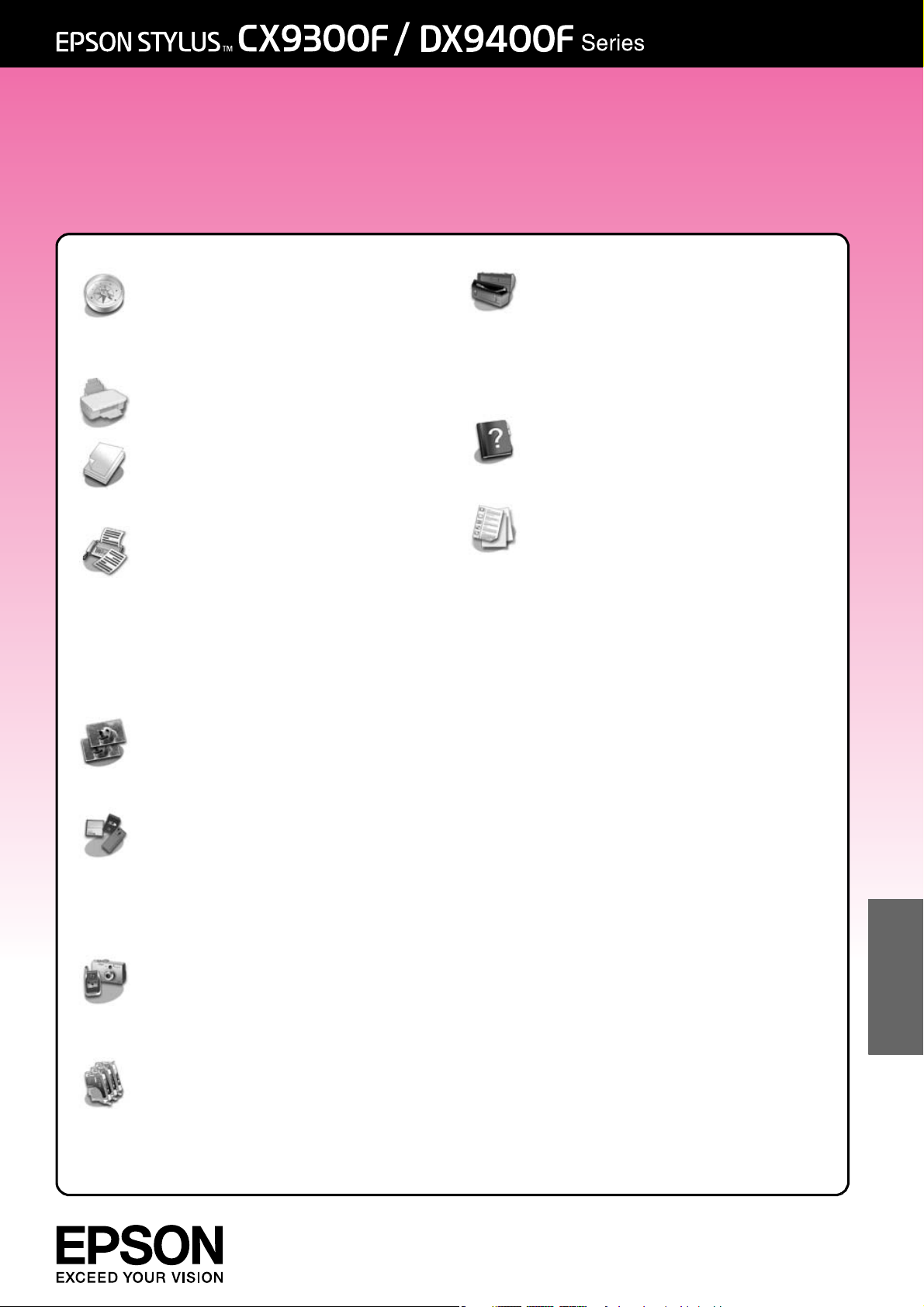
Temel Kullanım Kılavuzu
-bilgisayarsız kullanım için-
Giriş
Önemli Güvenlik Talimatları .......... 3
Bellekte Saklanan Kişisel
Bilgiler ....................................... 4
Kontrol Paneli İşlevleri
Kontrol Paneli................................ 5
Kağıtları ve Orijinalleri Kullanma
Kağıt kullanma .............................. 8
Orijinalleri Kullanma ...................... 9
Fotoğraf veya Belge Fakslama
Telefon veya Telesekreter
Bağlama.................................. 11
Faks Özelliklerinizi Ayarlama ...... 11
Faks Gönderme .......................... 14
Faks Alma ................................... 16
Gönderme/Alma Ayarlarını
Seçme..................................... 17
Kopyalama
Fotoğraf Kopyalama.................... 19
Belgeleri Kopyalama ................... 20
Bakım
Mürekkep Kartuş Durumunu
Kontrol Etme........................... 30
Yazdırma Kafasını Kontrol
Etme ve Temizleme................ 30
Yazdırma Kafasını Hizalama ...... 31
Sorunları Çözme
Hata Mesajları ............................ 32
Sorunlar ve Çözümler ................. 32
Panel Ayarları Özeti
Faks Modu.................................. 37
Kopyalama Modu........................ 38
Bellek Kartı Modu ....................... 40
Fotoğraf Yazdırma Modu ............ 41
Ayar Modu .................................. 42
Bellek Kartından Yazdırma
Bellek Kartını Kullanma............... 21
Fotoğraf Yazdırma ...................... 22
Dizin Sayfasını Kullanarak
Fotoğrafları Seçme ve
Yazdırma................................. 23
Dijital Fotoğraf Makinesinden
Yazdırma
PictBridge ya da USB
DIRECT-PRINT Kullanma....... 26
Mürekkep Kartuşlarını Değiştirme
Önlemler ..................................... 27
Mürekkep Kartuşlarını
Kaldırma ve Kurma ................. 27
Türkçe
Page 2
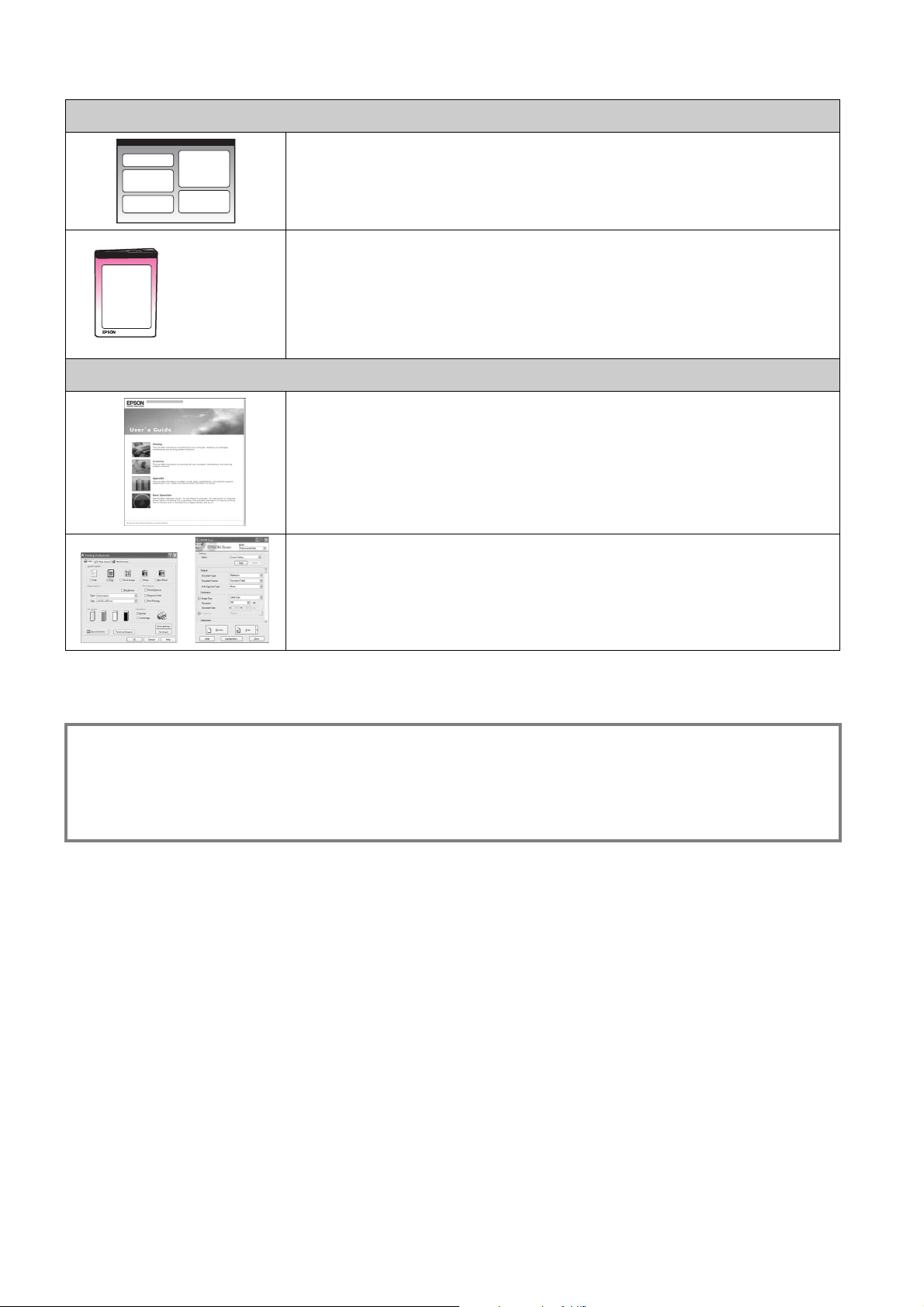
Bilgi Kaynakları
Basılı kılavuzlar
Buradan Başlayın
İlk olarak bu sayfayı okuyun.
Bu sayfada yazıcıyı nasıl kuracağınız ve yazılımı nasıl yükleyeceğiniz
açıklanmaktadır.
(bu kitap)
Temel Kullanım Kılavuzu -bilgisayarsız kullanım için-
Bu kitapta, yazıcıyı bilgisayara bağlamadan nasıl kullanacağınız, bir bellek
kartından fakslama, kopyalama ve yazdırma işlemini nasıl yapacağınız gibi
konularla ilgili talimatlar yer almaktadır.
Bu yazıcıyı kullanırken bir sorunla karşılaşırsanız, bu kitaptaki Sorunları
Çözme bölümüne bakın.
Çevrimiçi kılavuzlar
Kullanım Kılavuzu
Bu kılavuzda bilgisayarınızdan yazdırma ve tarama işlemi yapma ile ilgili
talimatlar ve yazılıma ilişkin bilgiler sunulmaktadır.
Bu kılavuz yazılım CD-ROM'unda bulunur ve yazılımı yüklediğinizde
otomatik olarak yüklenir. Bu kılavuzu okumak için masaüstünüzdeki simgeye
çift tıklatın.
Çevrimiçi yardım
Çevrimiçi yardım yazılım CD-ROM’unda bulunan her uygulamanın içinde
bulunur. Çevrimiçi yardım, uygulamayla ilgili ayrıntılı bilgi verir.
Uyarılar, Dikkat Notları ve Notlar
Talimatları okurken bu yönergeleri dikkate alın:
w Uyarı: Bedensel yaralanmalardan kaçınmak için uyarılara dikkatle uyulması gereklidir.
c Dikkat: Aygıtınıza bir zarar gelmemesi için dikkat notlarının gözetilmesi gereklidir.
Not: Notlar yazıcı ile ilgili önemli bilgiler içerir.
Öneri: Öneriler yazıcının kullanımı ile ilgili ipuçları içerir.
Telif Hakkı Uyarısı
Bu belge, Seiko Epson Corporation'ın yazılı izni olmadan kısmen veya tamamen çoğaltılamaz, bilgi erişim sistemlerinde saklanamaz veya
elektronik, mekanik yöntemlerle, fotokopi, kayıt yöntemleriyle veya diğer yöntemlerle başka ortamlara aktarılamaz. İşbu belgede bulunan bilgiler
yalnızca bu ürün ile kullanılmak üzere tasarlanmıştır. Bu bilgilerin başka yazıcılar için kullanılmasından Epson sorumlu değildir.
Seiko Epson Corporation ve bağlı kuruluşları ürünü satın alanın veya üçüncü kişilerin kaza, ürünün yanlış veya kötü amaçlı olarak kullanılması,
ürün üzerinde yetkisiz kişilerce yapılan değişiklikler, onarım veya tadilat veya (ABD hariç olmak üzere) Seiko Epson Corporation’ın çalıştırma ve
bakım talimatlarına aykırı hareketler nedeniyle uğradıkları zarar, kayıp, maliyet veya gider konusunda ürünü satın alana ve üçüncü kişilere karşı
kesinlikle yükümlü olmayacaktır.
Seiko Epson Corporation, kendisi tarafından Orijinal Epson Ürünleri veya Epson Onaylı Ürünler olarak belirlenmemiş isteğe bağlı parçaların veya
sarf malzemelerinin kullanılmasından doğan zarar veya sorunlardan hiçbir şekilde sorumlu olmayacaktır.
Seiko Epson Corporation, kendisi tarafından Epson Onaylı Ürünler olarak belirlenmemiş arabirim kablolarının kullanılmasından kaynaklanan
elektromanyetik parazitin yol açtığı zararlardan sorumlu olmayacaktır.
®
EPSON
USB DIRECT-PRINT™ ve USB DIRECT PRINT logosu, Seiko Epson Corporation şirketinin ticari markalarıdır. Copyright © 2002 Seiko Epson
Corporation. Tüm hakları saklıdır.
DPOF™, CANON INC., Eastman Kodak Company, Fuji Photo Film Co., Ltd. ve Matsushita Electric Industrial Co., Ltd.'nin ticari markasıdır.
SDHC™ bir ticari markadır.
Memory Stick, Memory Stick Duo, Memory Stick PRO, Memory Stick PRO Duo, MagicGate Memory Stick, MagicGate Memory Stick Duo ve
Memory Stick Micro, Sony Corporation'ın ticari markalarıdır.
xD-Picture Card™, Fuji Photo Film Co.,Ltd.'nin ticari markasıdır.
Genel Bildirim: İşbu belgede yer alan diğer ürün adları yalnızca ürünü belirtmek amacıyla kullanılmıştır ve ilgili sahiplerinin ticari markaları
olabilir. Epson bu markalarla ilgili olarak hiçbir hak talep etmemektedir.
, Seiko Epson Corporation şirketinin tescilli ticari markası, EPSON STYLUS™ ve Exceed Your Vision ise ticari markalarıdır.
Page 3
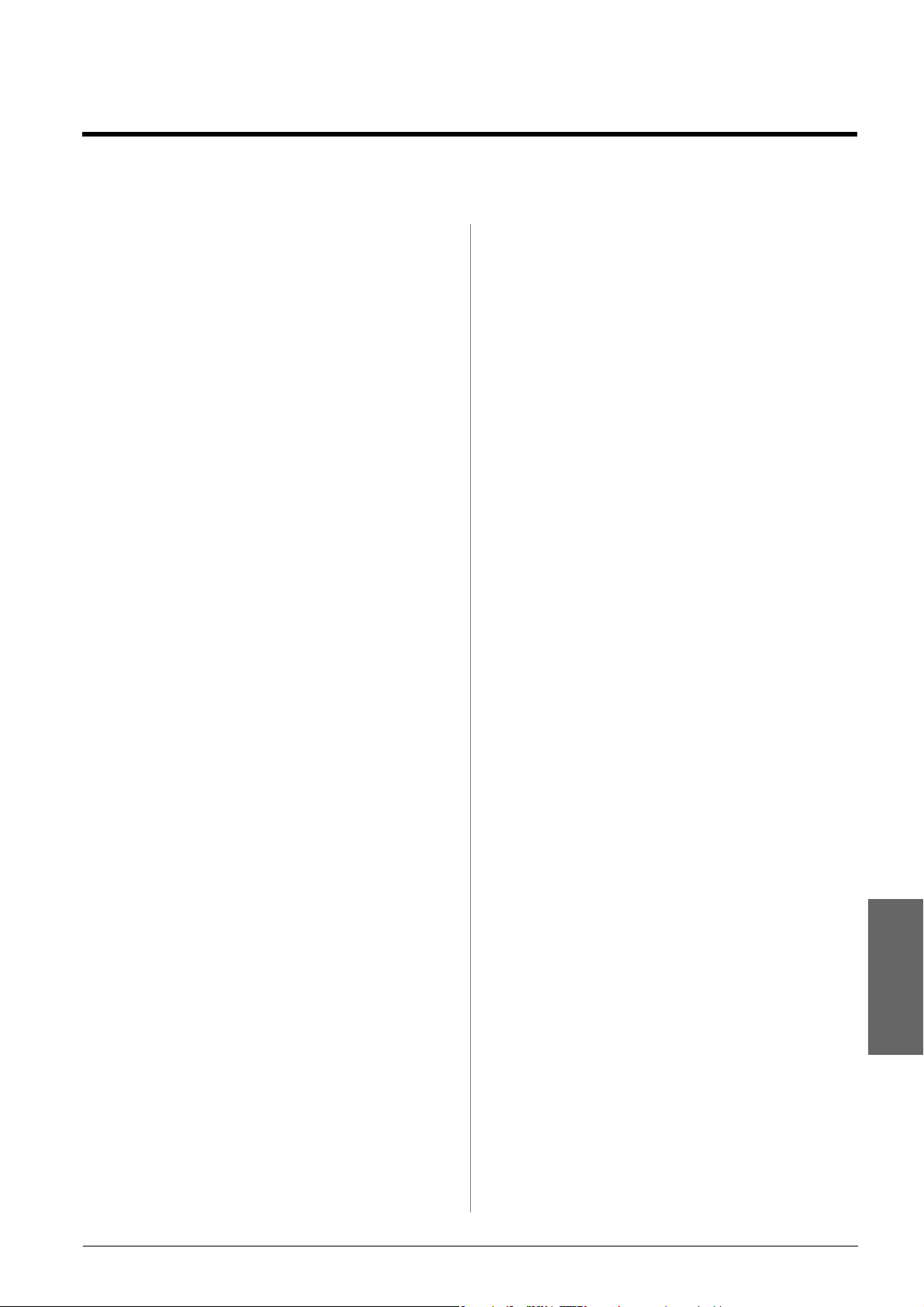
Giriş
Önemli Güvenlik Talimatları
Bu yazıcıyı kullanmadan önce bu güvenlik
talimatlarını okuyun ve uygulayın:
■
Yazıcıyla birlikte verilen elektrik kablosunu
kullanın. Başka kabloların kullanılması yangın
veya elektrik çarpmasına neden olabilir. Kabloyu
başka bir donanımla birlikte kullanmayın.
■
Elektrik kablosunun bütün ilgili yerel güvenlik
standartlarına uygun olduğundan emin olun.
■ Sadece etikette belirtilen türde bir güç kaynağı
kullanın.
■ Yazıcıyı, güç kablosu fişinin kolayca
çıkarılabileceği bir prize yakın bir yere koyun.
■ Elektrik kablosunun hasar görmesine veya
yıpranmasına neden olacak durumlardan
kaçının.
■ Uzatma kablosuna ya da prize takılan
cihazların toplam amper aralıklarının, amper
aralık limitini aşmadığından emin olun.
■
Ürünü, hızlı ısı veya nem değişikliklerine,
darbe ve titreşime veya toza ya da direk güneş
ışığına maruz kalan yerlere kurmaktan kaçının.
■ Kasadaki açıklıkları hiçbir biçimde
kapamayın ya da örtmeyin veya yuvaların
içine herhangi bir nesne sokmayın.
■ Yazıcıyı düz, sağlam ve ürünün taban
alanından daha geniş boyuta sahip bir zemine
yerleştirin. Bu ürün, eğimli bir zeminde
düzgün çalışmaz. Ve yeterli havalandırma
sağlanması için yazıcının arkasının, duvardan
en az 10 cm uzakta olmasına dikkat edin.
■ Kopyalama, tarama ya da yazdırma işlemi
sırasında tarayıcı birimini açmayın.
■ Yazıcının içindeki beyaz düz kabloya
dokunmayın.
■ Yazıcının üzerine herhangi bir sıvı dökmeyin.
■ Yazıcının içinde veya etrafında yanıcı gazlar
içerebilecek sprey ürünler kullanmayın. Aksi
taktirde yangın çıkabilir.
■ Belgelerinizde özel olarak açıklanmadıkça
yazıcıya kendiniz bakım yapmayı denemeyin.
■ Elektrik kablosu veya fişi hasar gördüğünde;
yazıcıya herhangi bir sıvı girdiğinde; yazıcı
düşürüldüğünde veya kasası hasar
gördüğünde; yazıcının normal olarak
çalışmadığı durumlarda veya çalışma
performansında gözle görülür bir değişim söz
konusu olduğunda yazıcının fişini çekin ve
servis işlemlerini kalifiye servis çalışanlarının
yapmalarını sağlayın.
■ Yazıcıyı bir yere kaldırırken veya taşırken
sarsmayın, yan tarafı üzerine veya ters
çevirerek koymayın; aksi takdirde kartuştaki
mürekkep dışarı sızabilir.
■ Tarayıcı birimini kapatırken parmağınızı
sıkıştırmamaya dikkat edin.
■ Orijinalleri yerleştirirken belge tablasına çok
sert bir biçimde bastırmayın.
■ Otomatik belge besleyiciye orijinallerden
başka bir şey yerleştirmeyin.
Mürekkep kartuşu güvenlik talimatları
■ Mürekkep kartuşlarını küçük çocukların
ulaşamayacağı yerlerde muhafaza edin ve
mürekkebi içmeyin.
■
Cildinize mürekkep bulaşırsa söz konusu yeri
su ve sabunla iyice yıkayın. Mürekkep
gözünüze kaçarsa gözünüzü hemen bol suyla
yıkayın. Hala rahatsızlık duyarsanız veya görüş
sorunları olursa hemen bir doktora başvurun.
■ Mürekkep kartuşunu daha sonra tekrar
kullanmak üzere çıkarırsanız, mürekkep
besleme noktasının kirlenmemesine dikkat
edin ve yazıcı ile aynı ortamda saklayın.
Mürekkep tahliye noktasına ya da
çevresindeki alana dokunmayın.
Telefon Donanımı Güvenlik Talimatları
Telefon donanımını kullanırken, yangın, elektrik
çarpması ve kişisel yaralanma riskini azaltmak
için aşağıdakilerin de dahil olduğu temel güvenlik
önlemlerini her zaman izlemeniz gerekir:
■ Ürünü, su yakınında kullanmayın.
Türkçe
Giriş 3
Page 4
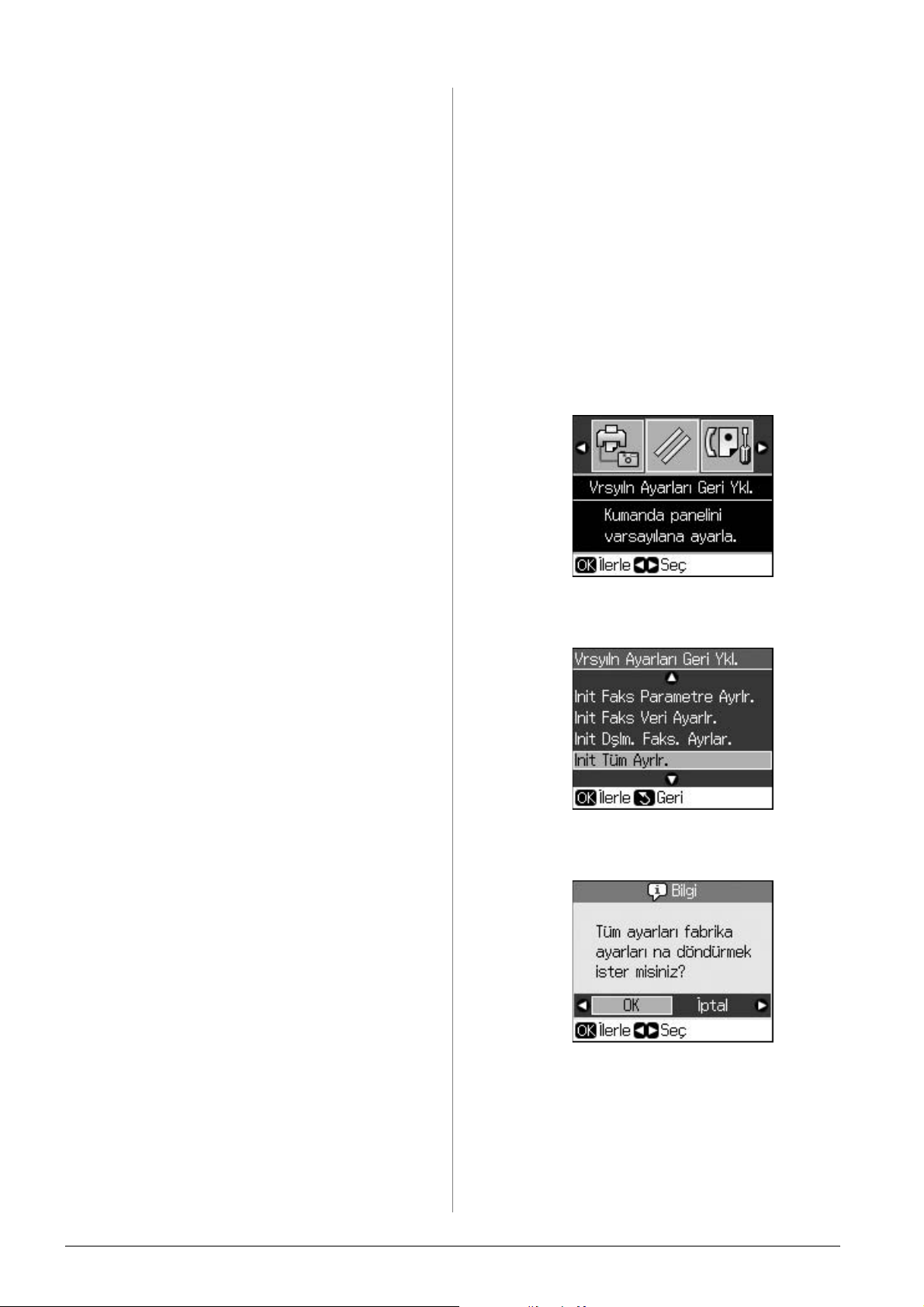
■ Yıldırım ve şimşekli bir fırtına sırasında
telefonu kullanmaktan kaçının. Yıldırımdan
dolayı elektrik çarpmasına ilişkin düşük bir
risk olabilir.
■ Bir gaz sızıntısını bildirmek için, telefonu
sızıntının yakınlarında kullanmayın.
Bellekte Saklanan Kişisel Bilgiler
Bu yazıcı, elektrik bağlantısı kesildiğinde bile
kayıtlı kalan, isimleri ve telefon numaralarını
kendi belleğinde saklamanıza izin verir.
■ Bu kullanım kılavuzunu gelecekte başvurmak
üzere hazır bulundurun.
Avrupalı kullanıcılar için:
Biz, Seiko Epson Corporation şirketi olarak, işbu
belgeyle, bu model C361A aygıtın, 1999/5/AT
Direktifi'nin asli gerekliliklerine ve ilgili diğer
hükümlerine uygun olduğunu beyan ederiz.
Sadece Birleşik Krallık, İrlanda, Almanya,
Fransa, İspanya, Portekiz, İtalya, Avusturya,
İsviçre, Belçika, Hollanda, Lüksemburg,
Danimarka, Finlandiya, Norveç, İsveç, Polonya,
Macaristan, Çek Cumhuriyeti, Slovakya,
Letonya, Litvanya, Estonya, Slovenya,
Yunanistan, Romanya, Bulgaristan'da
kullanmak içindir.
Yeni Zelandalı kullanıcılar için:
Genel uyarı
Terminal donanımın herhangi bir öğesi için bir
Telepermit verilmesi, sadece Telecom'un ilgili
öğenin, kendi ağına bağlantı için minimum
koşullara uyduğunu kabul ettiğini gösterir. Bu,
ürünün Telecom tarafından herhangi bir şekilde
onaylandığı anlamına gelmez ve herhangi bir
türden garanti sağlamaz. Her şeyden önce,
herhangi bir öğenin, Telepermit almış farklı bir
marka veya modelde donanımın başka bir
öğesiyle her bakımdan doğru şekilde
çalışacağına ilişkin bir güvence sağlamaz, ayrıca
herhangi bir ürünün Telecom ağ hizmetlerinin
hepsiyle uyumlu olduğunu belirtmez.
Yazıcıyı başka bir kişiye verirseniz veya yazıcıyı
elden çıkarırsanız, aşağıdaki prosedürü
kullanarak belleği silmenizi öneririz.
Belleği silme
1. F Setup düğmesine basın.
2. Vrsyıln Ayarları Geri Ykl. seçeneğini
seçin ve ardından OK düğmesine basın.
3. Init Tüm Ayrlr. seçeneğini seçin ve
ardından OK düğmesine basın.
4. OK seçeneğini seçin ve ardından OK
seçeneğine basın.
4 Giriş
Bellekte saklanan tüm veriler silinir.
Page 5
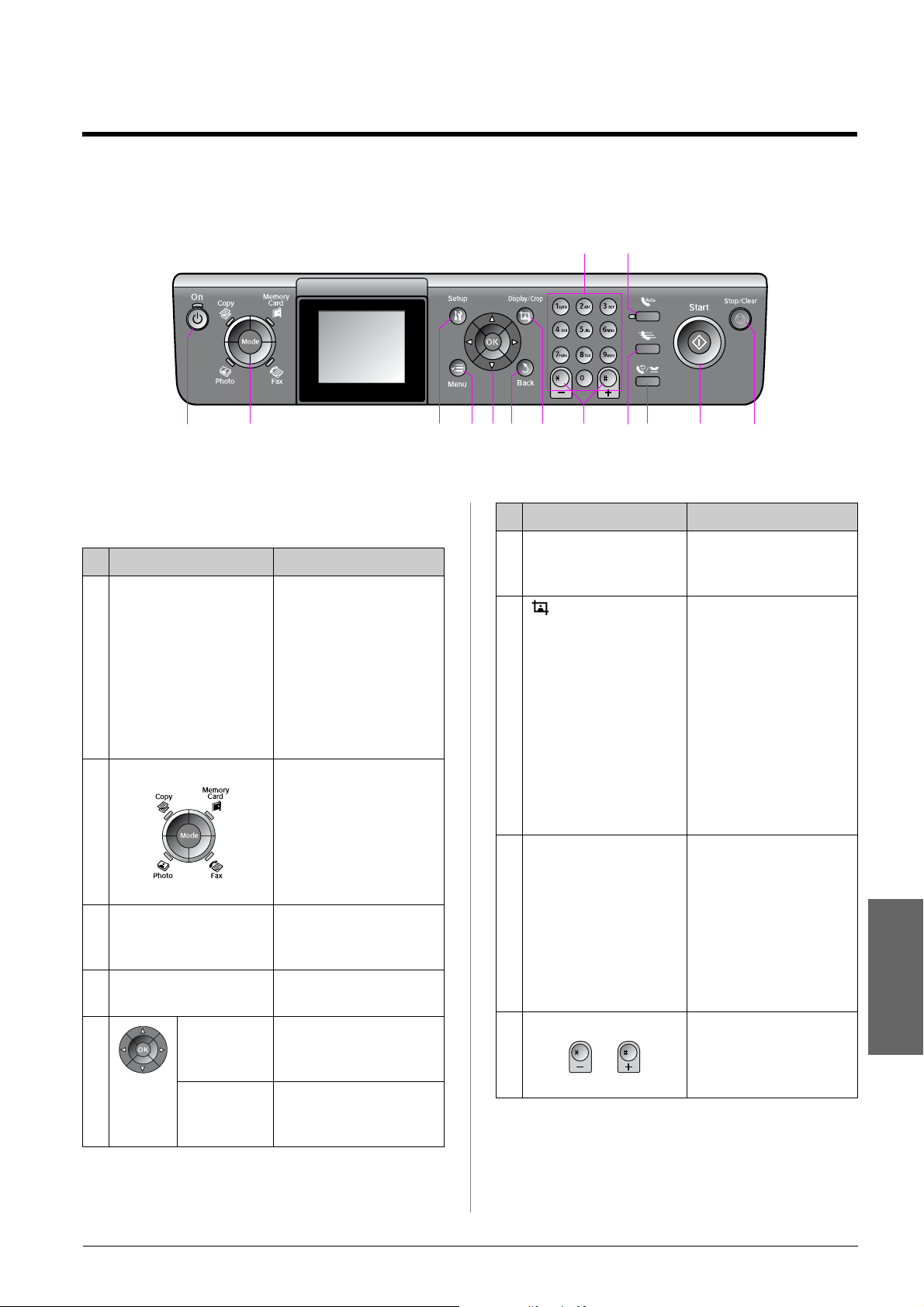
Kontrol Paneli İşlevleri
Kontrol Paneli
h j
a b c digl
e f k
Kontrol paneli dizaynı bulunulan lokasyona göre değişiklik gösterir.
Düğmeler
Düğmeler İşlevi
a P On Yazıcıyı açar ve
kapar.
(Yazıcı açık
olduğunda ışık
açıktır ve yazıcı aktif
halde olduğunda,
açılırken veya
kapanırken yanıp
söner.)
b Mode * Modları r Copy,
s Memory Card,
Düğmeler İşlevi
f y Back Geçerli işlemi iptal
g Display/Crop Fotoğrafların LCD
K Fax ve J Photo
arasında değiştirir.
(Işıklar, hangi modun
seçili olduğunu
gösterir.)
c F Setup * Bakım programlarını
çalıştırır ya da farklı
ayarları ayarlar.
d x Menu * Her mod için detaylı
ayarları görüntüler.
e u d l r
4-yollu
Kaydırma
OK Seçmiş olduğunuz
Fotoğrafları ve menü
öğelerini seçer.
ayarları aktif hale
getirir.
h Sayısal tuş takımı
1234567890*#
i Kpyalr
(+ ve -)
m
eder ve bir önceki
menüye geri döner.
ekran üzerindeki
görünümlerini
değiştirir ya da
fotoğrafları kırpar.
Faks modunda, bu
düğmenin işlevleri
Hızlı Arama listesini
yazdırmayı, Faksları
Yeniden Yazdırmayı
ve diğer raporları
yazdırmayı içerir.
Faks numaralarının
yanında bunları Hızlı
Arama numaralarını
belirtmek, tarihi/saati
belirtmek, yazdırma
sırasında kopya
sayısını belirtmek,
vb. için de
kullanabilirsiniz.
Kopya sayısını
ayarlar ya da kırpma
alanını değiştirir.
n
Türkçe
Kontrol Paneli İşlevleri 5
Page 6
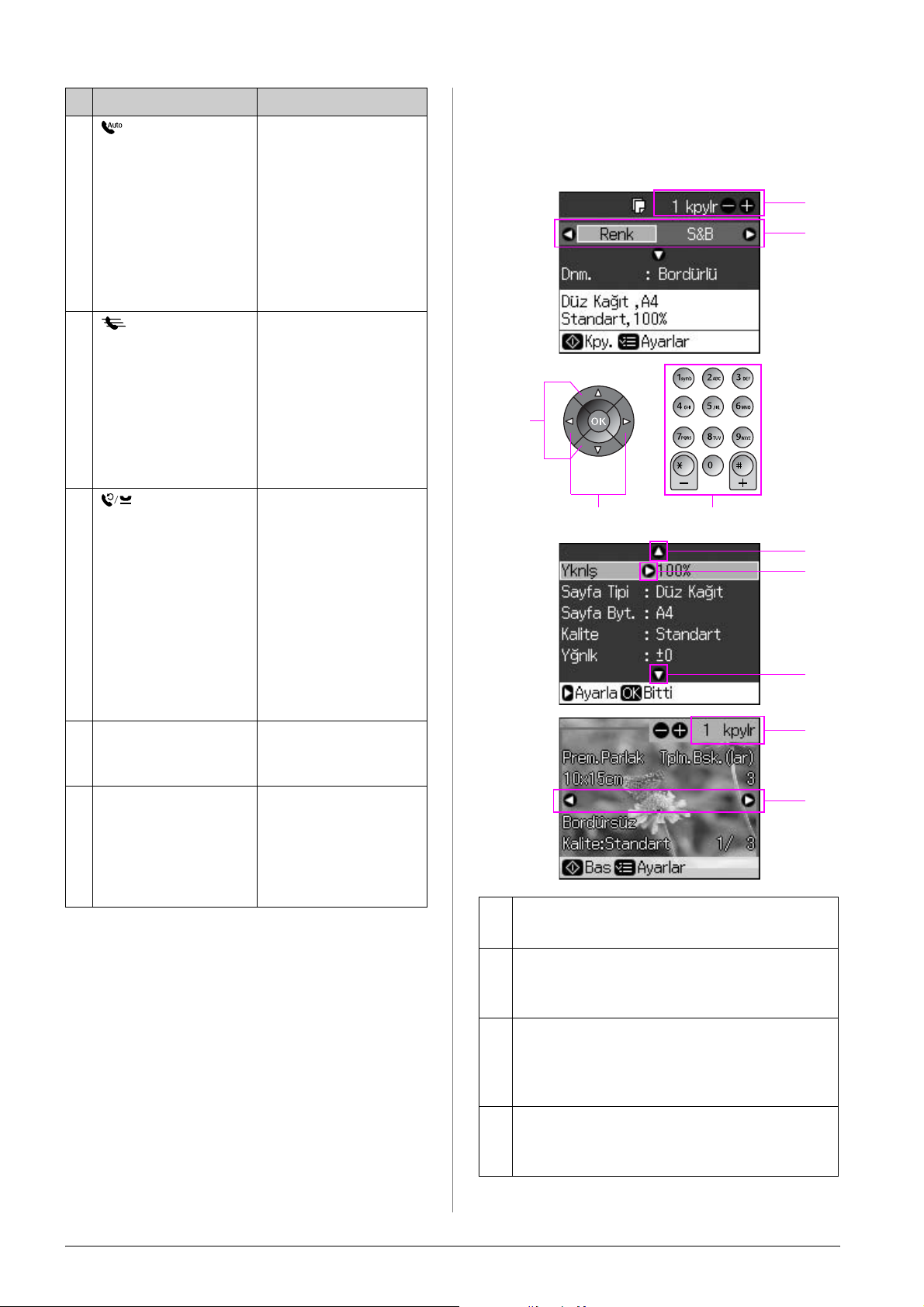
Düğmeler İşlevi
jOtomatik
Cevaplamayı Açar
veya Kapatır. Bu
düğmeyi, numaraları
veya karakterleri
girerken veya
düzenlerken bir
boşluk düğmesi
olarak
kullanabilirsiniz.
k Faks modundayken
hızlı arama listesini
görüntüler. Bu
düğmeyi, numaraları
veya karakterleri
girerken veya
düzenlerken bir geri
al düğmesi olarak
kullanabilirsiniz.
l Aradığınız son
telefon numarasını
görüntüler. Bu
düğmeyi, numaraları
girerken veya
düzenlerken bir
duraklatma düğmesi
olarak (“-” girmek
için) kullanabilirsiniz.
Karakterleri girerken,
bir “-” işareti de
girebilirsiniz.
m x Start Faks çekme,
kopyalama ve
yazdırmayı başlatır.
LCD ekranı kullanma
LCD ekran üzerinde bulunan fotoğrafları ve ayar
menülerini seçmek ve değiştirmek için aşağıdaki
talimatları takip edin.
b,c
a,c,d
e
a
e
b
c
b
e
n y Stop/Clear Faks çekmeyi,
kopyalamayı ve
yazdırmayı durdurur
ya da yapmış
olduğunuz ayarları
sıfırlar.
* Her modda öğelerle ilgili detaylı bilgi için bkz.
“Panel Ayarları Özeti” sayfa 37.
LCD ekran
Not:
LCD ekran azda olsa parlak veya karanlık
noktalar barındırabilir ve sahip olduğu
özelliklerden dolayı eşit olmayan bir parlaklığa
sahip olabilir. Bu durum normaldir ve herhangi
bir şekilde ürünün hasar gördüğü anlamına
gelmez.
d
a Ayar öğesini seçmek için l ya da r
seçeneklerine basın.
b Menü öğesini seçmek için u ya da d
seçeneklerine basın. İşaretlenen parça
yukarı ve aşağı doğru hareket eder.
c Ayar öğesi listesini açmak için r
seçeneğine basın. Ayar öğesini seçmek
için u ya da d seçeneğine basın ve
ardından OK seçeneğine basın.
d LCD ekran üzerinde görüntülenen
fotoğrafı değiştirmek için l ya da r
simgesine basın.
6 Kontrol Paneli İşlevleri
Page 7
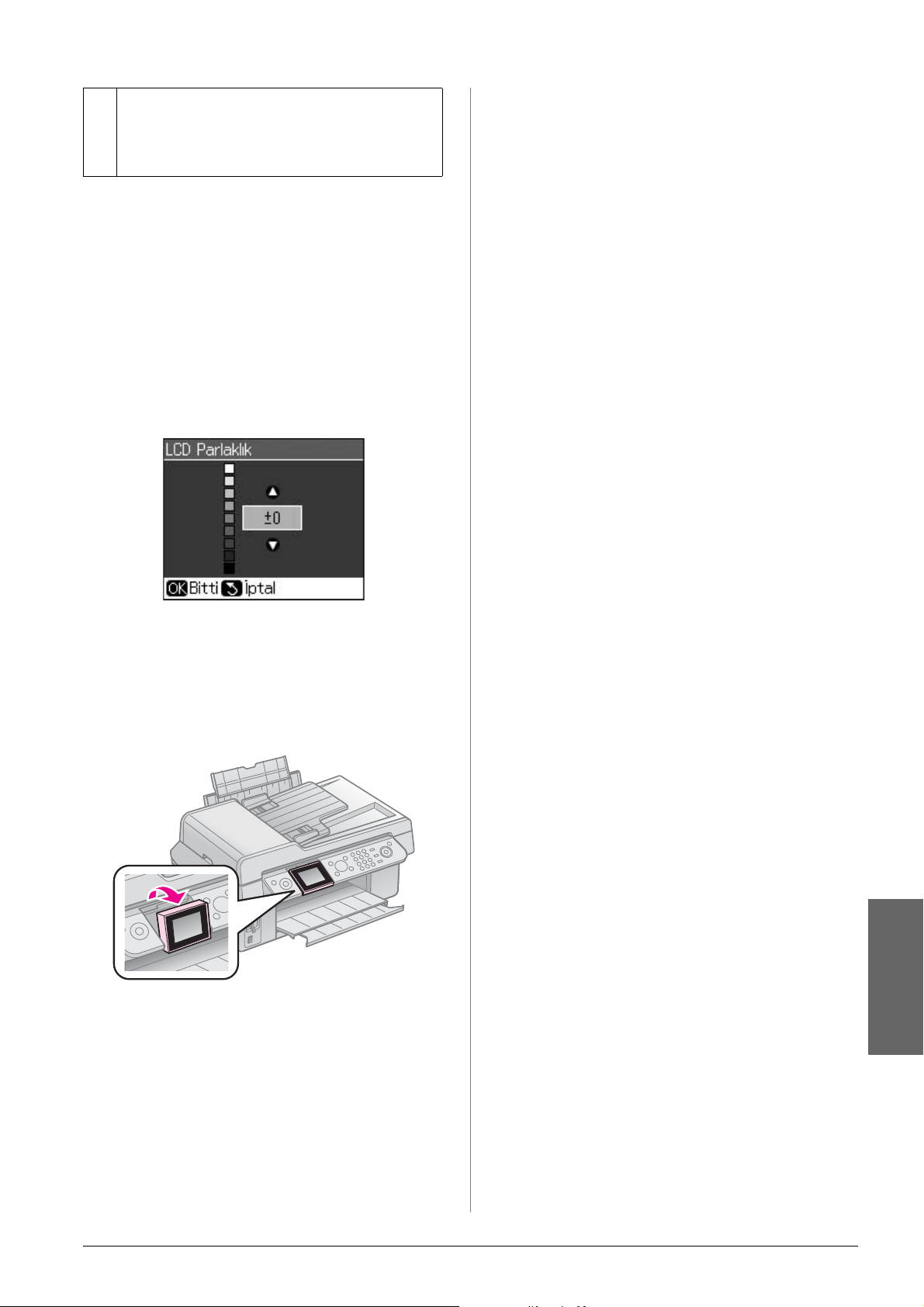
e Seçili fotoğrafın kaç adet
kopyalanacağını belirlemek için Kpyalr
(+, -) seçeneklerini ya da bir sayı tuşunu
kullanın.
LCD ekranın parlaklığının
ayarlanması
LCD ekranın parlaklığını ayarlayabilirsiniz.
1. Ayar moduna girmek için F Setup
düğmesine basın.
2.
Bakım
seçeneğine basın, ardından OK seçeneğine basın.
3.
LCD Parlaklık
da
basın. Aşağıdaki ekranı göreceksiniz.
seçeneğini seçmek için l ya da r
seçeneğini seçmek için u ya
d
seçeneğine basın, ardından OK seçeneğine
■ Faks alım verileri
■ Gecik. Gönderim seçeneğinde saklanan
veriler
■ Yeniden iletilmekte veya yeniden aranmakta
olan veriler
Ayrıca yazıcı uzun süreler boyunca kapalı
bırakıldığında, saat sıfırlanarak düzensizliklere
neden olabilir. Gücü açtığınızda saati kontrol
edin.
Bir güç kesintisinden sonra
otomatik olarak yeniden
başlatma
Yazıcı faks bekleme modundayken veya
yazdırırken güç kaynağı kesilirse, güç yeniden
verildiğinde yazıcı otomatik olarak yeniden başlar.
Yazıcı, yeniden başladığında aşağıdaki
prosedürü izler.
1. Yazıcı yaklaşık iki saniye boyunca bip sesi
çıkarır.
4. Ekran üzerindeki parlaklığı ayarlamak için u
ya da d seçeneğine basın ardından OK
seçeneğine basın.
LCD ekranın açısının ayarlanması
LCD ekranın açısını değiştirebilirsiniz.
Güç kaynağı bilgileri
Gücü Kapatma
Gücü kazayla kapatmanızı önlemek için,
düğmesine bastığınızda, yazıcıyı kapatmak isteyip
istemediğinizi soran bir bilgi ekranı görüntülenir.
Yazıcıyı kapatmak için OK seçeneğine basın.
Güç kapatıldığında, yazıcının geçici belleğinde
saklanan aşağıdaki veriler silinir.
P On
2. Tüm LED'ler sırayla yanar ve ardından söner.
3. LCD açılır, başlatma işlemlerini yapar ve
sonra yeniden başlar.
w Uyarı:
Tarayıcı birimi açıkken güç kesilirse, yazdırma
kafası ve diğer parçalar hareket etmeyi
durdurana kadar, yeniden başladıktan sonra
yazıcının içine ellerinizi sokmayın. Parmağınızı
yaralayabileceğiniz için, çalıştığı sırada
yazıcının içine sokmayın.
Not:
❏ LCD açılmadan önce kontrol panelindeki
düğmelerden birine basılırsa, yeniden
başlatma durur.
❏ Güç kesintisi oluşmadan önceki koşullara
bağlı olarak, yazıcı yeniden başlamayabilir.
Bu durumda, P On düğmesine basarak
yazıcıyı yeniden başlatabilirsiniz.
❏ Ayarları bir bip sesi çıkmayacak şekilde
değiştirmiş olsanız bile, bu durumda bir bip
sesi duyulur.
❏ Faks alımı sırasında bir güç kesintisi oluşursa
ve veriler yazdırılmamışsa, bir Güç Kapanma
Raporu yazdırılır.
Güç tasarrufu fonksiyonu
13 dakika boyunca herhangi bir işlem
yapılmaması durumunda ekran güç tasarrufu
yapabilmek için kararır.
Ekranı önceki durumuna döndürmek için (P On
düğmesi haricinde) herhangi bir düğmeye basın.
Türkçe
Kontrol Paneli İşlevleri 7
Page 8
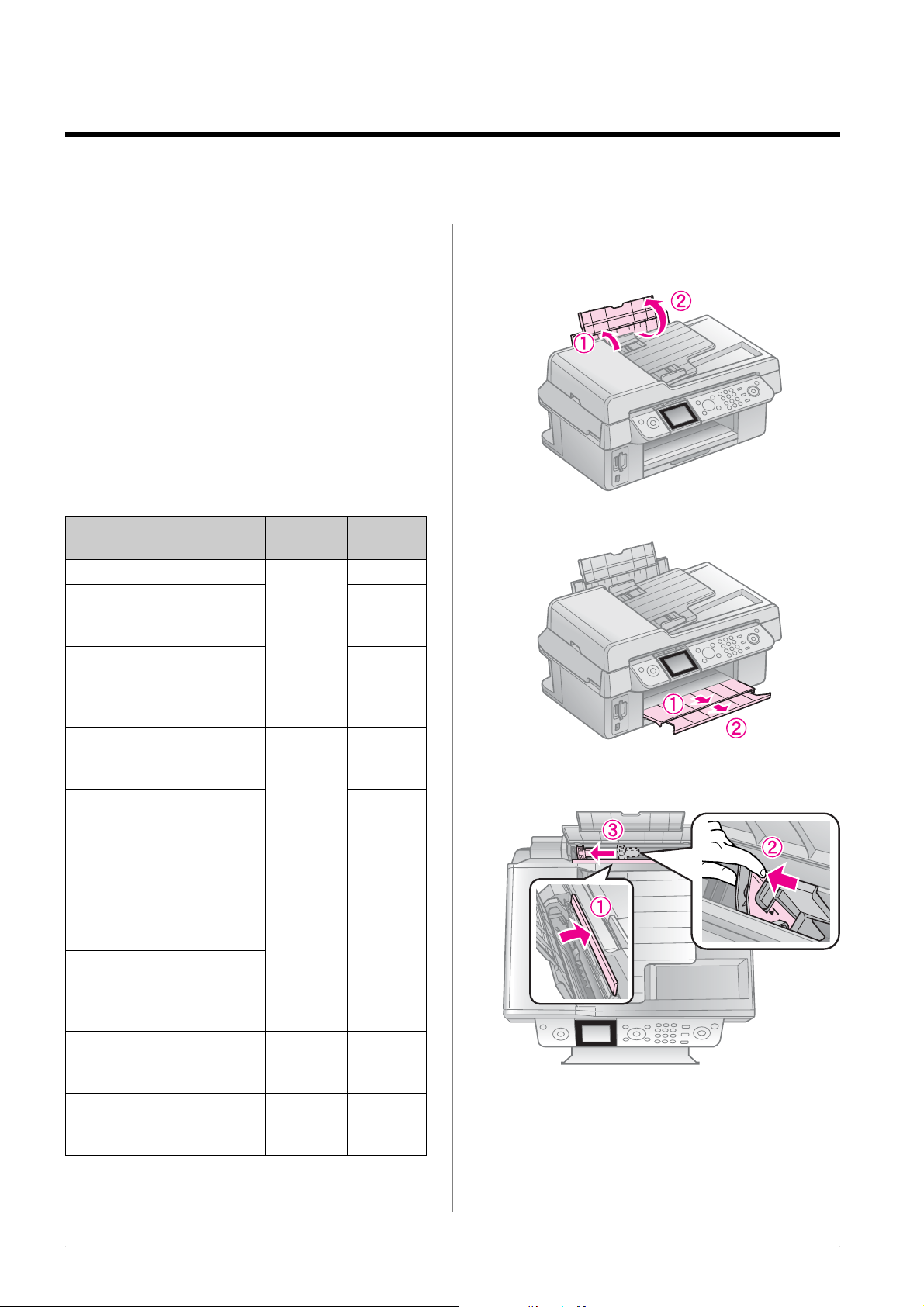
Kağıtları ve Orijinalleri Kullanma
Kağıt kullanma
Kağıt Seçme
Yazdırmaya başlamadan önce doğru kağıt türü
ayarını seçmeniz gerekir. Bu ayar, mürekkebin
kağıda nasıl uygulanacağını belirler.
Not:
❏ Bazı özel ortamlar her yerde bulunmayabilir.
❏ Epson destek İnternet sitesinde bulunan
aşağıdaki Epson özel kağıtlarının parça
numaralarını bulabilirsiniz.
Bu kağıt türleri ve ayarları arasından seçim yapın:
Sayfa Tipi
Plain paper *(Düz Kağıt) Düz
Epson Bright White
Paper (Epson Parlak
Beyaz Kağıt)
Epson Premium
Ink Jet Plain Paper (Epson
Premium Mürekkep
Püskürtmeli Düz Kağıt)
Epson Matte Paper
Heavyweight (Epson Mat
Ağır Kağıt)
Epson Photo Quality Ink
Jet Paper (Epson Fotoğraf
Kalitesinde Mürekkep
Püskürtmeli Kağıt)
Epson Premium Glossy
Photo Paper (Epson
Premium Parlak Fotoğraf
Kağıdı)
Epson Premium
Semigloss Photo Paper
(Epson Premium Yarı
Parlak Fotoğraf Kağıdı)
Epson Ultra Glossy
Photo Paper (Epson Ultra
Parlak Fotoğraf Kağıdı)
Epson Glossy Photo
Paper (Epson Parlak
Fotoğraf Kağıdı)
Kağıt Türü
Ayarı
Kağıt
Mat 20 sayfa
Prem.
Parlak
Ultra
Parlak
Foto.
Kağıdı
Yükleme
kapasitesi
12 mm
80 sayfa
80 sayfa
80 sayfa
20 sayfa
20 sayfa
20 sayfa
Kağıt Yükleme
1. Kağıt desteğini açıp çekin.
2. Çıktı tepsisini ve uzantıyı dışarı doğru çekin.
3. Besleme kılavuzunu öne doğru döndürün ve
kenar kılavuzunu kaydırın.
* Ağırlığı 64 ila 90 g/m² arasında olan kağıt
kullanabilirsiniz.
8 Kağıtları ve Orijinalleri Kullanma
Page 9

4. Yatay yazdırma için bile, yazdırılacak yüz
yukarı bakacak şekilde kağıdın kısa kenarı
önce gelmesini sağlayarak kağıdı yükleyin.
Yazdırılabilir taraf
çoğu zaman diğer
taraftan daha beyaz
veya daha parlaktır.
A4 kağıdı yüklemek için de aynı adımları izleyin.
A4
Orijinalleri Kullanma
Faks çekerken veya kopyalarken, belge tablasını
veya otomatik belge besleyiciyi seçebilirsiniz.
5. Tırnakların arkasına yerleştirin.
6. Kenar kılavuzunu sağa doğru kaydırın. Sol
kenar kılavuzunun iç kısmındaki okun altına
yerleştiğinden emin olun
7. Kağıt kılavuzunu arkaya doğru döndürün.
Orijinalleri Belge Tablasına Yerleştirme
1. Belge kapağını açın ve orijinalinizi yüzü aşağı
bakacak şekilde belge tablasına yerleştirin.
Not:
Fotoğraf kopyalarken, belge tablasına birden
fazla fotoğraf yerleştirebilirsiniz. Bkz. “Çoklu
fotoğrafları kopyalama” sayfa 19.
2. Kapağı yavaşça kapatın.
10 × 15 cm (4 × 6 inç) ve
13 × 18 cm (5 × 7 inç)
Orijinalleri Otomatik Belge Besleyiciye Yerleştirme
Kullanılabilir orijinaller
Otomatik belge besleyicide aşağıdaki orijinalleri
kullanabilirsiniz.
Boyut A4 / Letter / Legal boyutunda
kağıt
Tür Düz Kağıt
Ağırlık 60g/m² ila 95g/m²
Kapasite 30 sayfa veya 3 mm (A4, Letter)/
10 sayfa (Legal)
Kağıtları ve Orijinalleri Kullanma 9
Türkçe
Page 10
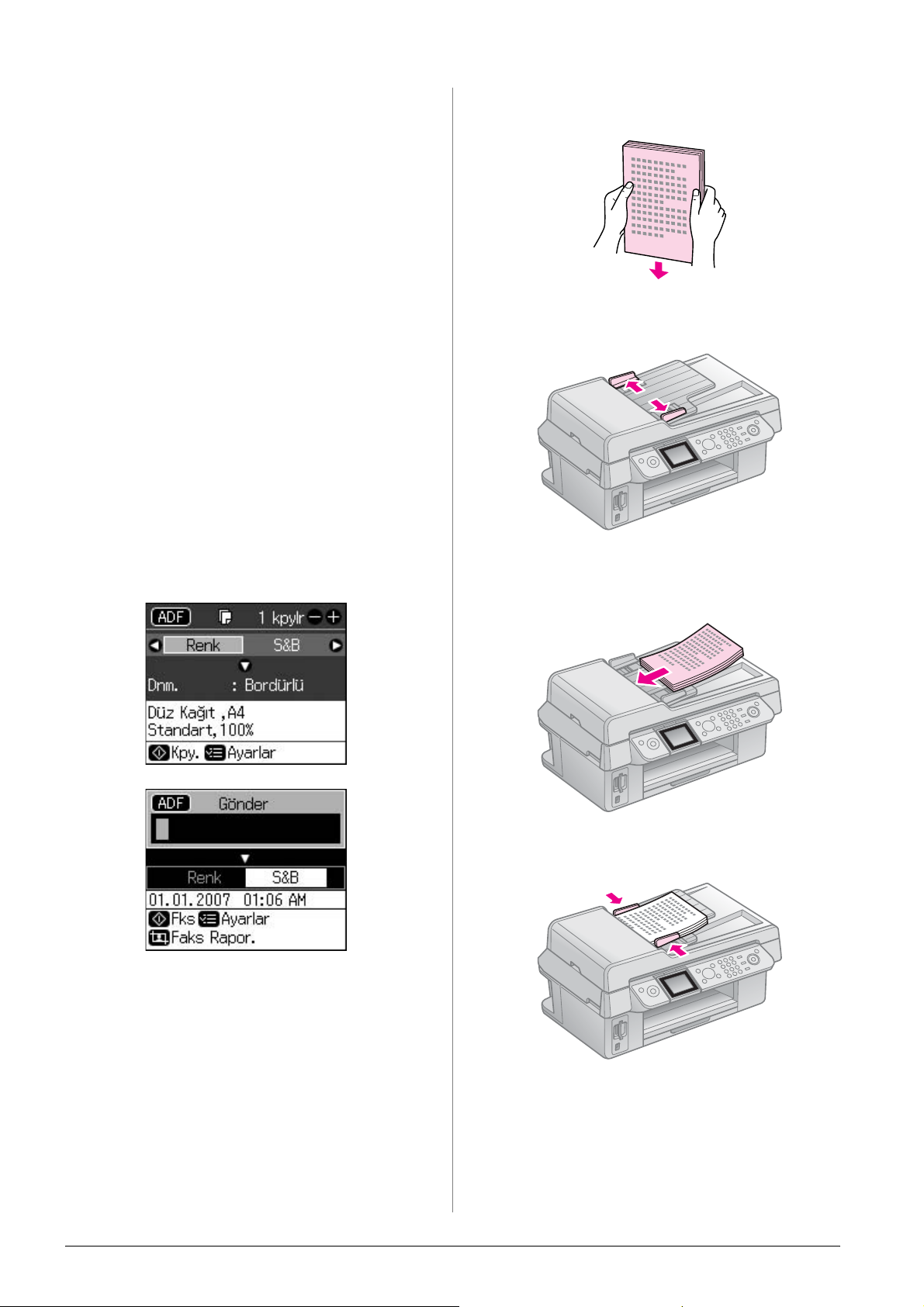
c Dikkat:
Kağıt sıkışmalarına neden olabilecekleri için
aşağıdaki belgeleri kullanmayın. Bu tür belgeler
için, belge tablasını kullanabilirsiniz.
❏ Ataş, zımba vb. ile bir arada tutulan belgeler.
❏ Bantlı veya içine kağıt sıkıştırılmış belgeler.
❏ Fotoğraflar, OHP'ler veya termal transfer
kağıdı.
❏ Kaplanmış yüzeyli kağıt.
❏ Yırtılmış, kırışmış veya delikli kağıt.
Not:
Kopyalama işlevini otomatik belge besleyiciyle
kullandığınız zaman, yazdırma ayarları
yakınlaştırma - %100, kağıt türü - Düz Kağıt ve
Kağıt Boyutu - A4 şeklinde belirlenmiştir. A4
boyutundan daha büyük bir orijinali
kopyalarsanız çıktı kırpılır.
Orijinalleri yerleştirme
Not:
❏ Faks modunda ve Kopyalama modunda,
otomatik belge besleyicide bir belge
bulunduğunda LCD ekranın solunda ADF
simgesi aşağıdaki gibi görüntülenir.
1. Kenarları düzleştirmek için orijinalleri düz
bir yüzeye vurun.
2. Otomatik belge besleyicideki kenar
kılavuzunu kaydırın.
3. Orijinalleri, otomatik belge besleyiciye ön
yüzleri yukarı bakacak şekilde ve önce kısa
kenarlarından yerleştirin.
❏ Otomatik belge besleyicide ve belge
tablasında bir belge bulunduğunda, otomatik
belge besleyicideki belgeye öncelik verilir.
10 Kağıtları ve Orijinalleri Kullanma
4. Orijinallerle aynı hizaya gelene kadar kenar
kılavuzunu kaydırın.
Page 11

Fotoğraf veya Belge Fakslama
Bu ürün, faks numaraları girerek veya bir hızlı
arama listesinden giriş seçerek faks
göndermenizi sağlamaktadır. Faks başlığı
bilgilerini özelleştirebilir ve çeşitli rapor
yazdırma ve gönderme/alma ayarlarını
seçebilirsiniz. Ayrıca ürünü, faksları otomatik
olarak alacak şekilde ayarlayabilir veya bir faks
almadan önce onay soracak şekilde
ayarlayabilirsiniz.
Telefon veya Telesekreter Bağlama
Ürünü bir telefon hattına bağlamak için ve sesli
çağrıları almak amacıyla aynı telefon hattına bir
telefon/telesekreter bağlamak için aşağıdaki
adımları takip edin.
1. Duvardaki fişten çıkan telefon kablosunu
LINE bağlantı noktasına bağlayın.
2. Telefona veya telesekretere, başka bir telefon
kablosunun bir ucunu bağlayın.
Seçilmiş bölgenizi kontrol etme
Ürünü kullanmadan önce, ürünü kullandığınız
bölgeyi seçmeniz gerekir.
1. F Setup düğmesine basın.
2. Bakım seçeneğini seçin, ardından OK
seçeneğine basın.
3. Ülke/Bölge seçeneğini seçin ardından OK
seçeneğine basın.
4. Bölgeyi değiştirmeniz gerekiyorsa, bölgenizi
seçmek için u veya d seçeneklerini
kullanın.
3. Kablonun diğer ucunu, ürünün arkasındaki
EXT. bağlantı noktasına bağlayın.
Faksları elle almayı da seçebilirsiniz (& “Faks
Alma” sayfa 16).
Faks Özelliklerinizi Ayarlama
Faks göndermeden veya almadan önce, bir faks
başlığı oluşturmak, faks tercihlerinizi seçmek ve
sık kullanılan faks numaralarından bir hızlı
arama listesi oluşturmak isteyebilirsiniz.
5. OK seçeneğine basın. Bir bilgi ekranı
görüntülenir.
6. Evt seçeneğini seçin ve adından bölgeyi
değiştirmek için OK seçeneğine basın.
Not:
❏ Bölgeyi değiştirmeyi iptal etmek için, Hyr
seçeneğini seçin ve ardından OK
seçeneğine basın.
❏ Bölgeyi değiştirdiğinizde, faks ayarları
varsayılan ayarlarına geri döner.
7. İlk ekrana dönene kadar y Back seçeneğine
basın.
Türkçe
Kontrol paneli düğmelerini faks modunda kullanma
Faks modunda aranacak numaraları ve
karakterleri girerken, aşağıdaki düğmeleri,
ayrıca sayısal düğmeleri kullanabilirsiniz.
Fotoğraf veya Belge Fakslama 11
Page 12
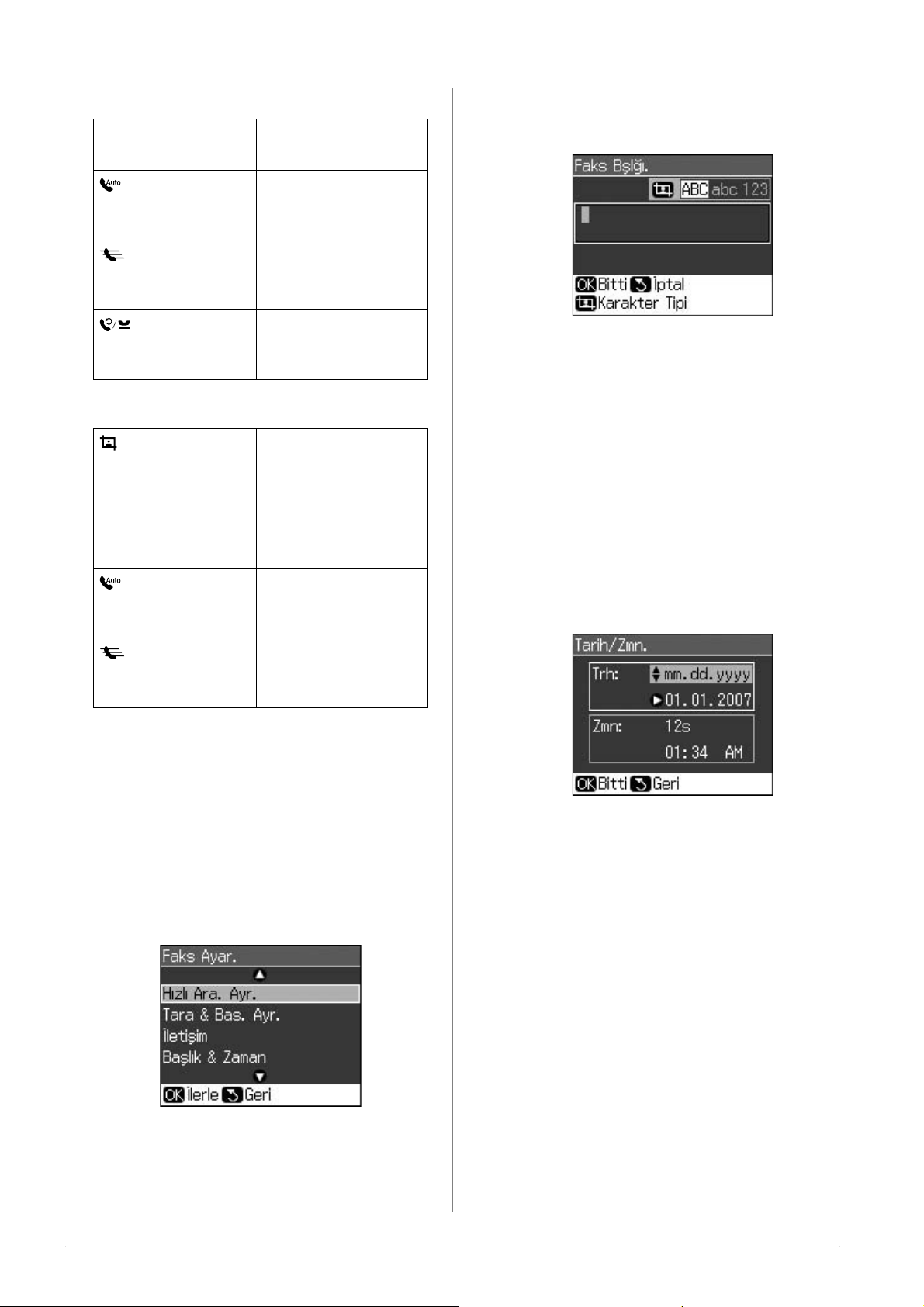
Arama numarasını girme
l, r İmleci sola veya sağa
hareket ettirir.
Bir boşluk ekler veya
imleci bir karakter
sağa hareket ettirir.
Bir karakter siler veya
imleci bir boşluk sola
hareket ettirir.
Bir durak (-) ekler ve
imleci bir karakter
sağa hareket ettirir.
Karakterleri girme
Display/Crop Girilen karakterleri
büyük harf, küçük
harf veya sayı
arasında değiştirir.
4. Faks Bşlğı. seçeneğini seçin, ardından OK
seçeneğine basın. Başlık bilgileri giriş
ekranını göreceksiniz.
5. Başlık bilgilerini girmek için sayısal tuş
takımını kontrol panelindeki diğer
düğmelerle birlikte kullanın (& “Kontrol
paneli düğmelerini faks modunda kullanma”
sayfa 11). En çok 40 hane girebilirsiniz.
6. OK seçeneğine basın. Başlık & Zaman
seçeneğine geri dönersiniz.
Tarih ve saati ayarlama
l, r İmleci sola veya sağa
hareket ettirir.
Bir boşluk ekler veya
imleci bir karakter
sağa hareket ettirir.
Bir karakter siler veya
imleci bir boşluk sola
hareket ettirir.
Başlık bilgileri oluşturma
Faks göndermeden veya almadan önce, bir
telefon numarası veya isim gibi bilgiler
ekleyerek bir faks başlığı oluşturabilirsiniz.
Başlık bilgilerinizi girme
1. F Setup düğmesine basın.
2. Faks Ayar. seçeneğini seçin, ardından OK
seçeneğine basın.
3. Başlık & Zaman seçeneğini seçin, ardından
OK seçeneğine basın.
Başlık bilgilerini girdikten sonra, tarih ve saat
ayarlarını ayarlayabilir veya değiştirebilirsiniz.
1. Başlık & Zaman menüsünden Tarih/Zmn.
seçeneğini seçin, ardından OK seçeneğine
basın. Tarih/Zmn. ekranını göreceksiniz.
2. Tarih görüntüsü türünü seçmek için u ya da
d seçeneğini kullanın ve ardından r
seçeneğine basın.
3. Tarihi değiştirmek için sayısal tuş takımını
kullanın.
Not:
Günışığından yararlanma saatini seçmek
için Günış. Zmn. seçeneğini On olarak
ayarlayın.
4. 12 saat veya 24 saat biçiminde görünümü
seçmek için u veya d seçeneğini kullanın ve
ardından r seçeneğine basın.
5. Saati değiştirmek için sayısal tuş takımını
kullanın.
6. 12s seçtiyseniz, AM veya PM seçmek için
uveyad seçeneklerini kullanın.
7. OK seçeneğine basın. Başlık & Zaman
seçeneğine geri dönersiniz.
12 Fotoğraf veya Belge Fakslama
Page 13
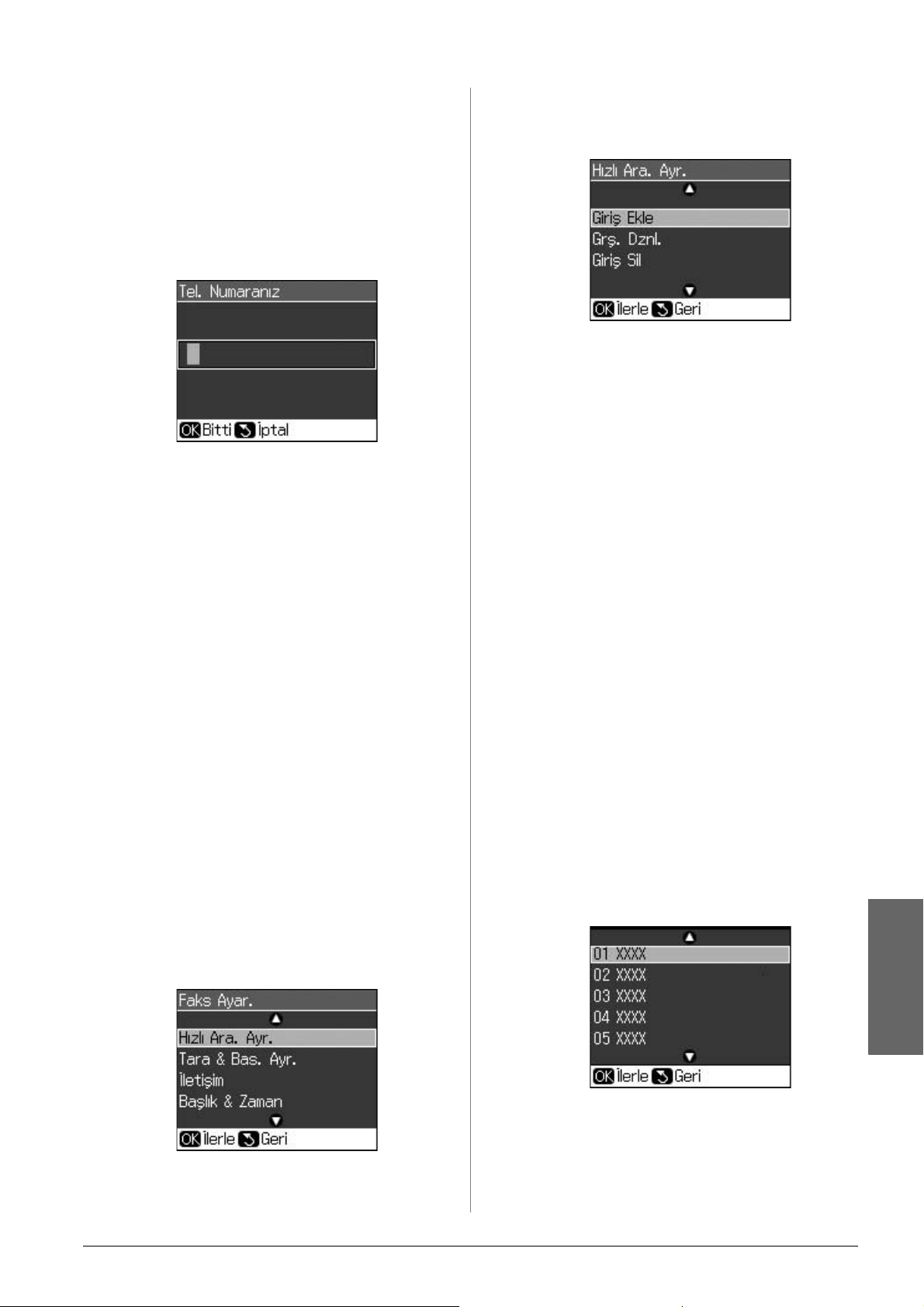
Not:
Günışığından yararlanma saatini seçmek için
Günış. Zmn. seçeneğini On olarak ayarlayın.
Telefon numaranızı ayarlama
1. Başlık & Zaman menüsünden Tel.
Numaranız seçeneğini seçin, ardından OK
seçeneğine basın. Telefon numarası giriş
ekranını göreceksiniz.
2. Telefon numaranızı girmek için sayısal tuş
takımını kontrol panelindeki diğer
düğmelerle birlikte kullanın (& “Kontrol
paneli düğmelerini faks modunda kullanma”
sayfa 11). En çok 20 hane girebilirsiniz.
Not:
Telefon numaranızı girerken, “*” düğmesi
çalışmaz ve “#” düğmesi, bir “+” (uluslararası
telefon çağrıları) düğmesi olarak işlev görür.
3. OK seçeneğine basın. Başlık & Zaman
seçeneğine geri dönersiniz.
4. Giriş Ekle seçeneğini seçin, ardından OK
seçeneğine basın. Kullanılabilen hızlı arama
girişi numaralarını göreceksiniz.
5. Kaydetmek istediğiniz hızlı arama girişi
numarasını seçin veya yazın. En çok 60 giriş
kaydedebilirsiniz.
6. OK seçeneğine basın.
7. Telefon numaranızı girmek için sayısal tuş
takımını kontrol panelindeki diğer
düğmelerle birlikte kullanın (& “Kontrol
paneli düğmelerini faks modunda kullanma”
sayfa 11). En çok 64 hane girebilirsiniz.
8. OK seçeneğine basın.
9. Hızlı arama girişini belirtmek amacıyla bir
isim girmek için sayısal tuş takımını kontrol
panelindeki diğer düğmelerle birlikte
kullanın (& “Kontrol paneli düğmelerini
faks modunda kullanma” sayfa 11). En çok
30 hane girebilirsiniz.
Hızlı arama listesini ayarlama
Fakslamak için kolayca seçebilmek amacıyla, en
çok 60 faks numarasından bir hızlı arama listesi
oluşturabilirsiniz. Alıcıları belirlemek ve hızlı
arama listesini yazdırmak için isimler de
ekleyebilirsiniz.
Yeni bir hızlı arama listesi
oluşturma
1. F Setup düğmesine basın.
2. Faks Ayar. seçeneğini seçin, ardından OK
seçeneğine basın.
3. Hızlı Ara. Ayr. seçeneğini seçin, ardından
OK seçeneğine basın.
10. OK seçeneğine basın. Hızlı Ara. Ayr.
seçeneğine geri dönersiniz.
11. Başka bir hızlı arama girişi eklemek isterseniz,
4 ila 10 numaralı adımları tekrarlayın.
Bir hızlı arama girişini düzenleme
1. Hızlı Ara. Ayr. menüsünden Grş. Dznl.
seçeneğini seçin, ardından OK seçeneğine
basın. Kaydedilmiş hızlı arama girişi
numaralarını göreceksiniz.
Türkçe
2. Düzenlemek istediğiniz hızlı arama girişi
numarasını seçin veya yazın, ardından OK
seçeneğine basın.
Fotoğraf veya Belge Fakslama 13
Page 14
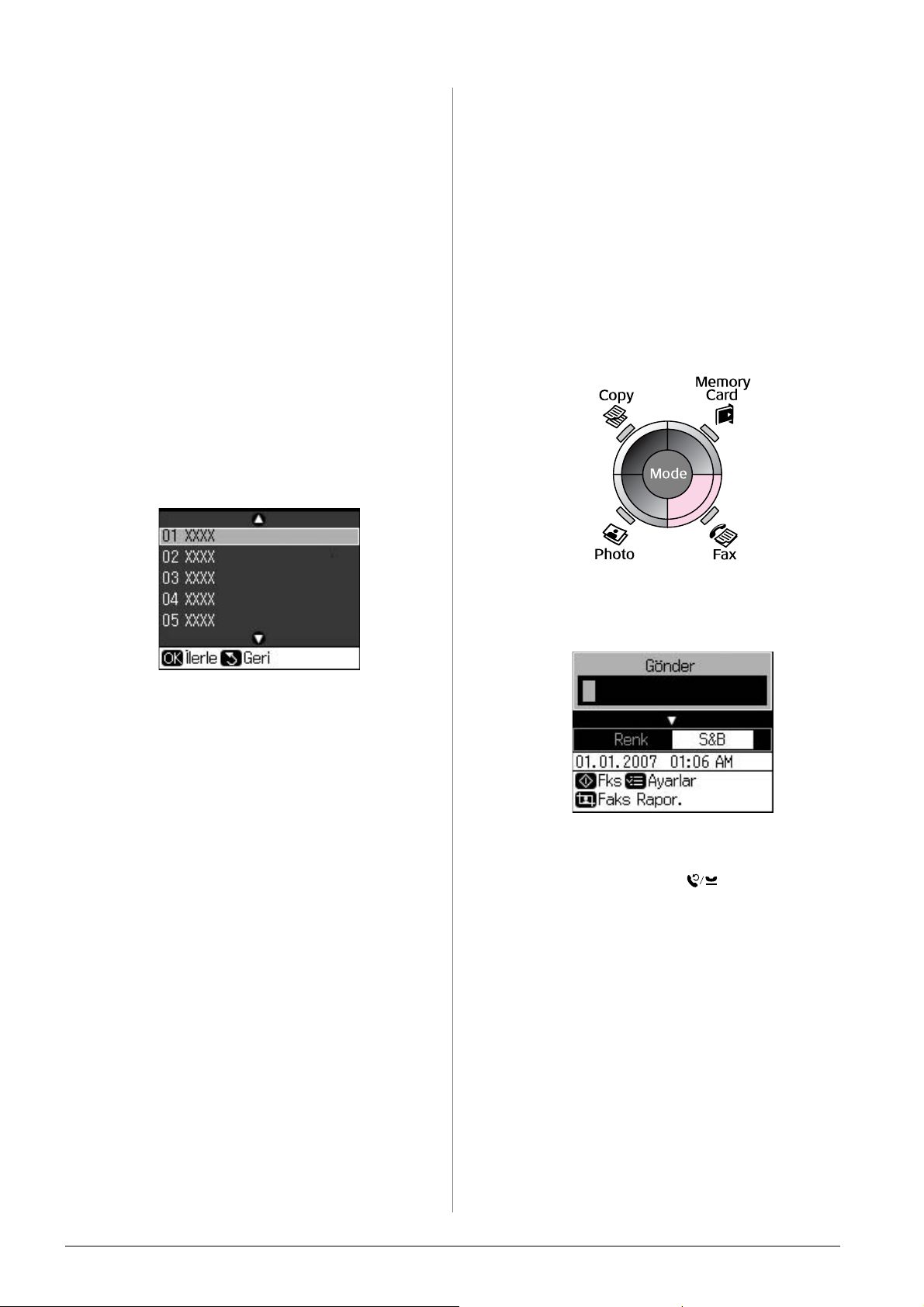
3. Telefon numarasını düzenlemek için sayısal
tuş takımını kontrol panelindeki diğer
düğmelerle birlikte kullanın (& “Kontrol
paneli düğmelerini faks modunda kullanma”
sayfa 11).
4. OK seçeneğine basın.
5. Hızlı arama girişinin ismini düzenlemek için
sayısal tuş takımını kontrol panelindeki diğer
düğmelerle birlikte kullanın (& “Kontrol
paneli düğmelerini faks modunda kullanma”
sayfa 11).
6. OK seçeneğine basın. Hızlı Ara. Ayr.
seçeneğine geri dönersiniz.
Bir hızlı arama girişini silme
1. Hızlı Ara. Ayr. menüsünden Giriş Sil
seçeneğini seçin, ardından OK seçeneğine
basın. Kaydedilmiş hızlı arama girişi
numaralarını göreceksiniz.
Faks Gönderme
Faks göndermeden önce, orijinalinizi belge
tablasına veya otomatik belge besleyiciye
yerleştirin (& “Kopyalama” sayfa 19). Ardından
bir faks numarası girerek, önceki faks
numarasını yeniden çevirerek veya hızlı arama
listenizden bir giriş seçerek faksınızı gönderin.
Faks numarasını girme veya yeniden çevirme
1. Faks moduna girmek için K Fax düğmesine
basın.
2. Silmek istediğiniz hızlı arama girişi
numarasını seçin veya yazın, ardından OK
seçeneğine basın.
3. Bir onay mesajı göreceksiniz. Girişi silmek
için OK seçeneğine basın veya iptal etmek
için y Back seçeneğine basın. Hızlı Ara.
Ayr. seçeneğine geri dönersiniz.
2. Faks numarasını girmek için sayısal tuş
takımındaki tuşları kullanın. En çok 64
karakter girebilirsiniz.
Kullandığınız en son faks numarasını
yeniden aramak istiyorsanız, bir faks
numarası girmek yerine düğmesine
basın. Son faks numarası LCD ekranda
görüntülenir.
3. d seçeneğine basın.
4. Renk veya S&B seçeneğini seçin.
Çözünürlüğü veya kontrastı değiştirmek
istiyorsanız, x Menu düğmesine basın. Bu
ayarları ayarlayabilir veya değiştirebilirsiniz.
14 Fotoğraf veya Belge Fakslama
Ayrıca faksınızı göndermek istediğiniz saati
de seçebilirsiniz (& “İletim zamanlayıcısı”
sayfa 15).
5. OK seçeneğine basın. Gönderme bilgileri
ekranını göreceksiniz.
6. x Start düğmesine basın.
Page 15

Not:
❏ Alıcının faks makinesi sadece siyah-beyaz
yazdırıyorsa, Renk veya S&B seçseniz
bile, faks verileriniz otomatik olarak
siyah-beyaz gönderilir.
❏ Faks göndermeyi herhangi bir zamanda
iptal etmeniz gerekiyorsa, y Stop/Clear
düğmesine basın.
7. Orijinaliniz tarandıktan sonra, bu ekranı
göreceksiniz.
Başka bir sayfa fakslamanız gerekiyorsa OK
seçeneğine basın, belge kapağını açın, ilk
orijinalinizi çıkarın, sonraki orijinali
yerleştirin ve belge kapağını kapatın.
Ardından sonraki sayfayı fakslamak için OK
seçeneğine basın. Başka sayfaları fakslamak
için bu adımları tekrarlayın.
Başka bir sayfayı fakslamanız gerekmiyorsa,
y Back seçeneğine basın. Yazıcı, faks
numarasını çevirir ve belgenizi fakslar.
Not:
❏
Faks numarası meşgulse veya başka bir
bağlantı sorunu varsa, bir tekrar arama bilgi
ekranı görüntülenir ve bir dakika sonra
ürün, numarayı tekrar arar. Tekrar aramayı
bekleyin veya hemen tekrar aramak için
tekrar arama geri sayımı sırasında
düğmesine basın.
❏ Bu noktaya kadar taranmış olan belgeler
20 saniye sonra iletilir.
3. Göndermek istediğiniz hızlı arama girişi
numarasını seçin veya yazın, ardından OK
seçeneğine basın.
4. Fakslamak için, önceki bölümdeki 3 ila 7
numaralı adımları tekrarlayın.
İletim zamanlayıcısı
Faksınızı göndermek istediğiniz saati
belirtebilirsiniz.
1. Faks numarasını girme veya yeniden çevirme
bölümündeki 1 ila 4 numaralı adımları
tekrarlayın (& “Faks numarasını girme veya
yeniden çevirme” sayfa 14).
2. x Menu düğmesine basın ve ardından
Gecik. Gönderim seçeneğini seçin.
3. r seçeneğine ve ardından d seçeneğine
basın.
4. Zmn. seçeneğini seçin ve OK seçeneğine
basın.
5. OK seçeneğine tekrar basın. LCD ekranda
iletim zamanlayıcısı görüntülenir.
Bir faks numarasını hızlı arama
1. Faks moduna girmek için K Fax düğmesine
basın.
2. düğmesine basın.
6. x Start düğmesine basın.
Tarandıktan sonra, faks belirttiğiniz zamanda
iletilir.
Fotoğraf veya Belge Fakslama 15
Türkçe
Page 16

Bağlı telefondan faks
Alma moduna geçme
gönderme
Telefonunuz ürüne bağlıysa, bağlantı
kurulduktan sonra faks verisi gönderebilirsiniz.
1. Orijinal belgenizi veya fotoğrafınızı belge
tablasına yerleştirin (& “Kopyalama” sayfa
19).
2. Yazıcıya bağlı telefondan bir numara çevirin.
Aşağıdaki ekranı göreceksiniz.
3. Gndr seçeneğini seçin, ardından OK
seçeneğine basın.
4. Faks Gönderme bölümündeki 4 ila 7
numaralı adımları takip edin (& “Faks
numarasını girme veya yeniden çevirme”
sayfa 14).
5. Telefonu yerine koyun.
Not:
Faks göndermeyi herhangi bir zamanda iptal
etmeniz gerekiyorsa, y Stop/Clear
düğmesine basın.
Faks Alma
Telesekreterli bir telefon bağlıysa, telefonun ve
ürünün yanıt zamanını ayarlayabilirsiniz ve karşı
taraf (faks veya arayan) yanıt verdikten sonra bir
bağlantı kurulur. Bu bir faks ise, otomatik olarak
almaya ayarlayabilirsiniz.
1. F Setup düğmesine basın.
2. Faks Ayar. seçeneğini seçin, ardından OK
seçeneğine basın.
3. İletişim seçeneğini seçin, ardından OK
seçeneğine basın.
4. Cvplm. Zilleri seçeneğini seçin, ardından r
seçeneğine basın.
5. Cevaplamadan önceki zil sayısını ayarlayın,
ardından OK seçeneğine basın.
6. Telesekreter hattı almadan önceki zil
sayısını, Cvplm. Zilleri ayarından daha
düşük bir değere ayarladığınızdan emin olun.
Ayar yöntemi için telefonunuzun belgelerine
bakın.
7. seçeneğine basın ve Otomatik Cevaplama
modunu açın.
Örneğin, Cvplm. Zilleri seçeneği beş olarak
ayarlanmışsa ve telesekreter dört olarak
ayarlanmışsa, aşağıdaki prosedürü takip edin.
Telefon, dördüncü zilden önce cevaplanırsa
veya telesekreter dördüncü zilde açılırsa
Karşı taraf bir faks ise, bu ürüne otomatik
olarak bağlanır ve faksı almaya başlar.
Ürün, Otomatik Cevaplama modunda faksları
otomatik olarak alır ve yazdırır.
Kağıt boyutunu seçme
Bir faks almadan önce, düz kağıt
yüklediğinizden ve Kağıt Boyutu ayarını
yüklediğiniz kağıt boyutuna ayarladığınızdan
emin olun. Ayrıca Oto Redüksiyon ayarının,
faksları istediğiniz boyutta almaya
ayarlandığından emin olun
(& “Gönderme/Alma Ayarlarını Seçme” sayfa
17).
Not:
Yüklediğiniz kağıt boyutuna uyan Kağıt Boyutu
ayarını seçtiğinizden emin olun. Gelen faks
sayfaları, yüklediğiniz kağıt boyutundan daha
büyükse, faks boyutu, seçtiğiniz Oto Redüksiyon
ayarına bağlı olarak sığacak şekilde küçültülür
veya birden çok sayfaya yazdırılır
(
&
“Gönderme/Alma Ayarlarını Seçme” sayfa 17).
Karşı taraf bir kişi ise, telefon normal şekilde
kullanılabilir veya arayan, telesekretere bir
mesaj bırakabilir.
Bağlı telefonda bir telesekreter yoksa veya
telesekreter kapalıysa, beşinci zile kadar
çaldığında
Ürün, telefon hattına bağlanır. Karşı taraf bir
faks ise, ürün, faksı alır ve yazdırmaya
başlar.
Ürün, telefon hattına bağlanır. Karşı taraf bir
kişi ise, ürün, yine de faks moduna girer.
16 Fotoğraf veya Belge Fakslama
Page 17

Not:
❏ Bir faks almaya otomatik olarak başladığında,
hat telefondan ürüne aktarılır ve telefonun
bağlantısı kesilir. Bir faks alırken, ahizeyi
yerine koyun ve işlemin tamamlanmasını
bekleyin.
❏ Otomatik Cevaplama modu Kapalı olarak
ayarlandığında, ahizeyi kaldırarak faksı elle
alabilirsiniz. (& “Faksları elle alma” sayfa 17)
❏ Cvplm. Zilleri ayarı, bulunduğunuz konuma
bağlı olarak kullanılamayabilir.
Faksları elle alma
Telefonunuz ürüne bağlıysa ve Otomatik
Cevaplama modu Kapalıysa, bağlantı
kurulduktan sonra faks verisi alabilirsiniz.
1. Sayfa besleyiciye düz kağıt yükleyin.
(& “Kağıt Yükleme” sayfa 8)
2. Telefon çaldığında, yazıcıya bağlı telefonu
kaldırın. Aşağıdaki ekranı göreceksiniz.
Gönderme/Alma Ayarlarını Seçme
Bu ürün, aşağıdaki varsayılan ayarları kullanarak
faks almaya ve vermeye ayarlanmıştır.
Ayar ve
Seçenekler
Sayfa Byt. A4, Letter, Knuni
Oto
Redüksiyon
Açıklama
Varsayılan değer,
bulunulan konuma göre
değişir.
Alınan faksları yazdırmak
için ürüne yüklenmiş olan
kağıt boyutunu belirtir.
On (varsayılan), Off
Alınan büyük faksların
boyutunun seçilen Kağıt
Boyutuna sığacak şekilde
küçültüleceğini mi, yoksa
birden çok sayfaya orijinal
boyutlarında
yazdırılacağını mı belirtir.
3. Al seçeneğini seçin, ardından OK seçeneğine
basın.
4. Faksı almak istiyorsanız, x Start düğmesine
basın.
5. Önceki ekranı görürseniz, telefonu geri
yerine koyun.
Son Trans. Off, On htsı. (varsayılan),
On Gndrm.
Ürünün, giden fakslar için
bir raporu yazdırıp
yazdırmayacağını veya ne
zaman yazdıracağını
belirtir. Rapor yazdırmayı
kapatmak için Off
seçeneğini, sadece bir hata
oluştuğunda raporları
yazdırmak için On htsı.
seçeneğini veya
gönderdiğiniz her faks için
rapor yazdırmak için On
Gndrm. seçeneğini seçin.
DRD Hps (varsayılan), Tek, İkili,
Üçlü, İkili&Üçlü/On, Off
Bu seçenek bulunulan
konuma göre değişir.
Faks almakta kullanmak
istediğiniz cevaplama zili
biçimi türünü belirtir. Hps
dışında bir seçenek
seçmek için telefon
sisteminizi farklı zil
biçimlerini kullanmaya
ayarlamış olmanız gerekir.
Türkçe
Fotoğraf veya Belge Fakslama 17
Page 18

Ayar ve
Seçenekler
ECM: On/Off On (varsayılan), Off
V.34: On/Off On (varsayılan), Off
Cvplm. Zilleri 1, 2, 3, 4, 5, 6, 7, 8, 9
Açıklama
Hatalar saptanarak alınan
faks verilerinin yeniden
iletilmesini otomatik olarak
istemek için Hata Düzeltme
Modunu kullanıp
kullanmadığınızı belirtir.
Faks iletme ve alma
hızınızı belirtir.
On, 33.6 Kbps ve Off 14.4
Kbps hızını belirtir.
Varsayılan değer,
bulunulan konuma göre
değişir. Bu ayar,
bulunduğunuz konuma
bağlı olarak
görüntülenemeyebilir.
Ürün, bir faksı otomatik
olarak almadan önce
çalması gereken zil
sayısını belirtir.
Arama Tonu
Blrlme.
Çözünürlük Standart (varsayılan), İyi,
On (varsayılan), Off
Bu, On olarak
ayarlandığında, ürün, bir
çevir sesi belirlediğinde
otomatik olarak aramaya
başlar.
Bir PBX (Özel Aktarmalı
Hat Grubu) veya bir TA
(Terminal Adaptörü) bağlı
olduğunda, ürün, çevir
sesini belirleyemeyebilir.
Bu durumda, Off olarak
ayarlayın.
Foto
Belge okurken ve çıktılar
için çözünürlüğü ayarlar.
Kontrast ±0 (varsayılan), +4 ila -4
Belge okurken ve çıktılar
için kontrastı ayarlar.
18 Fotoğraf veya Belge Fakslama
Page 19

Kopyalama
Not:
❏ Kopyalanan resim orijinali ile tam olarak aynı
boyutta olmayabilir.
❏ Kullanılan kağıt türüne bağlı olarak, çıktının
üst ve alt taraflarında baskı kalitesi bozulabilir
veya bu alanlarda mürekkep yayılabilir.
Fotoğraf Kopyalama
30×40 mm'den 127×178 mm'ye kadar fotoğraf
kopyalayabilirsiniz. Ayrıca eş zamanlı olarak iki
fotoğrafı aynı anda da kopyalayabilirsiniz.
1. J Photo düğmesine basın.
3. OK seçeneğine basın. Fotoğrafınız
önizlemeye alınır.
4. Kopya sayısını seçin.
5. x Menu düğmesine basın ve ayarları
değiştirin (& “Fotoğraf Yazdırma modu için
Yazdırma ayarları” sayfa 41). Ardından OK
seçeneğine basın.
6. x Start düğmesine basın.
Not:
Kopyanın kenarları kırpılmışsa, orijinali köşeden
biraz uzaklaştırın.
Çoklu fotoğrafları kopyalama
Her fotoğrafı yatay olarak yerleştirin.
5mm
2. OK seçeneğine basın.
Not:
❏ Fotoğraflarınız zaman içerisinde solduysa,
On seçeneğine basarak onları tekrar
hayata döndürebilirsiniz.
❏ Normal renkli fotoğraflar için Renk
Rstrsyn. Ayarları seçeneğini On olarak
ayarladıysanız fotoğraf doğru biçimde
yazdırılamayabilir.
5mm
5mm
Not:
❏ İki adet 10 × 15 cm (4 × 6 inç) boyutunda
fotoğrafı aynı zamanda kopyalayabilirsiniz.
Yazdırdıktan sonra fotoğrafınızın kenarları
çıkmadıysa, her seferinde bir fotoğraf
kopyalamayı deneyin.
❏ Fotoğrafınızı belge tablasının kenarlarından 5
mm uzağa gelecek şekilde yerleştirin. Ayrıca
iki fotoğraf yerleştirdiğinizde, her fotoğrafı
bitişiğinde bulunan fotoğrafın kenarından 5
mm uzağa denk gelecek şekilde yerleştirin.
❏ 30 × 40 mm'den büyük oldukları ve tümü
216 × 297 mm'lik alana sığdığı sürece birçok
farklı ebata sahip fotoğrafı eş zamanlı olarak
kopyalayabilirsiniz.
Türkçe
Kopyalama 19
Page 20

Fotoğraf kırpma ve büyütme
8. x Menu düğmesine basın ve ayarları
değiştirin (& “Fotoğraf Yazdırma modu için
Yazdırma ayarları” sayfa 41). Ardından yeni
ayarları uygulamak için OK seçeneğine
basın.
Bir fotoğraf kopyaladığınızda fotoğrafın geriye
kalanını kırpabilir ve sadece ana konunun
kendisini yazdırabilirsiniz.
1. J Photo düğmesine basın.
2. “Fotoğraf Kopyalama” sayfa 19 başlığına
bakın ve 2 ila 4 numaralı adımları takip edin.
3. Display/Crop düğmesine basın. Kırpma
ekranını göreceksiniz.
9. x Start düğmesine basın.
Belgeleri Kopyalama
1. r Copy düğmesine basın.
4. Kırpmak istediğiniz alanı ayarlamak için
aşağıdaki düğmeyi kullanın.
Copies
(Kopyalar)
+, -
u, d, l, r Çerçeveyi hareket ettirir.
Çerçeve boyutunu
değiştirir.
5. Kırpılan görüntüyü onaylamak için OK
seçeneğine basın.
Not:
Çerçevenin konumunu yeniden ayarlamak
ve bir önceki ekrana dönmek için y Back
seçeneğine basın.
6. Kırpılan görüntüyü kontrol etme süreciniz
sonlandığında OK seçeneğini seçin.
2. Kopyalama ayarlarını seçin.
Renkli kopyalar için Renk seçeneğini
veya siyah beyaz kopyalar için S&B
seçeneğini seçin.
Bir düzen seçeneği seçin.
Kopya sayısını belirleyin.
3. Ayarları değiştirmek için x Menu
düğmesine basın (& “Kopyalama Modu için
Yazdırma ayarları” sayfa 39). Ardından OK
seçeneğine basın.
4. x Start düğmesine basın.
Not:
simgesi kırpılan görüntü üzerinde
görüntülenir.
7. Kopya sayısını seçin.
20 Kopyalama
Not:
Kopyanın kenarları kırpılmışsa, orijinali köşeden
biraz uzaklaştırın.
Page 21

Bellek Kartından Yazdırma
Bellek Kartını Kullanma
Bellek kartını takma
Not:
Yazıcıya bir dijital kamera bağlanmışsa, bellek
kartını takmadan önce dijital kamerayı çıkarın.
1. Yuvalarda hiçbir bellek kartının takılı
olmadığından emin olun. Ardından bellek
kartınızı yerleştirin.
c
Dikkat:
❏ Bir seferde birden fazla bellek kartı
takmayın.
❏ Bellek kartını yuvaya zorla sokmayı
denemeyin. Bellek kartları tam olarak içeri
girmezler.
❏ Kartın takılacağı yönü kontrol ettiğinizden;
eğer kart adaptör gerektiriyorsa kartı
yerleştirmeden önce adaptörü
taktığınızdan emin olun. Aksi takdirde,
kartı yazıcıdan çıkartamayabilirsiniz.
xD-Picture Card
xD-Picture Card M Tipi
xD-Picture Card H Tipi
Compact Flash
Microdrive
miniSD kart*
miniSDHC kart*
SD Bellek Kartı
SDHC Bellek Kartı
MultiMediaCard
Türkçe
microSD kart*
microSDHC kart*
(* Adaptör gerektirir)
Bellek Kartından Yazdırma 21
Page 22

Memory Stick
Memory Stick PRO
MagicGate Memory Stick
Bellek kartını çıkarma
1. Bellek kartı ışığının yanıp sönmediğinden
emin olun.
2. Bellek kartını, düzgün şekilde çekerek
çıkartın.
Fotoğraf Yazdırma
1. C Memory Card düğmesine basın.
2. Fotoğraflarınızı görüntülemek/yazdırmak
için takip eden tablodaki ayarlardan birini
seçin ve ardından OK seçeneğine basın.
Fotoğraf seçmek ve kopya sayısını
belirlemek için aşağıdaki talimatları takip
edin.
Memory Stick Micro*
Memory Stick Duo*
Memory Stick PRO Duo*
MagicGate Memory Stick Duo*
(* Adaptör gerektirir)
2. Bellek kartı ışığının yanıp söndüğünden ve
sonra yanık kaldığından emin olun.
Bellek kartı
ışığı
22 Bellek Kartından Yazdırma
Ayar Talimatlar
Foto.
Görntle.
ve Bast.
Tum Fot.
Bast.
Trh. Gr.
Bas
Bir fotoğraf seçerek kopya
sayısını giriniz.
OK seçeneğine basın.
Kopya sayısını belirleyin. l
veya r oklarını kullanarak
tüm fotoğrafları
görüntüleyebilirsiniz.
Tarihi seçin ve ardından
yanına bir onay işareti
koyarak OK seçeneğine
basın. Tekrar OK
seçeneğine basın ve bir
fotoğraf seçin. Kopya
sayısını belirleyin.
Page 23

Ayar Talimatlar
İçindekiler
Sayf. Bas
Slayt Şov Yazıcınız bellek kartınızda
Bkz. “Dizin Sayfasını
Kullanarak Fotoğrafları
Seçme ve Yazdırma” sayfa
23.
bulunan fotoğrafları sırasıyla
görüntüler. Yazdırmak
istediğiniz fotoğrafı
gördüğünüzde OK
seçeneğine basın ve kopya
sayısını belirleyin.
Ek fotoğraf yazdırmak
isterseniz, yazdırmak
istediğiniz fotoğrafı seçin.
Ardından kopya sayısını
belirleyin.
DPOF ayarlarıyla yazdırma
Fotoğraf makineniz DPOF özelliğini
destekliyorsa, fotoğraf makinenizi bellek kartı
fotoğraf makinenizde takılı konumdayken
fotoğrafları ve yazdırılacak olan kopyaların
sayısını önceden seçmek için kullanabilirsiniz.
Ayrıntılar için fotoğraf makinenizin kullanım
kılavuzuna bakın.
1. DPOF verisi bulunan bir bellek kartı
yerleştirin (& sayfa 21).
2. OK seçeneğine basın.
3. x Menu düğmesine basın ve ayarları
değiştirin (& “Bellek Kartı modu Yazdırma
ayarları” sayfa 40). Ardından OK seçeneğine
basın.
4. x Start düğmesine basın.
3. x Menu düğmesine basın ve ayarları
değiştirin (& “Bellek Kartı modu Yazdırma
ayarları” sayfa 40). Ardından OK seçeneğine
basın.
4. x Start düğmesine basın.
Not:
Bu yazıcı yapmış olduğunuz ayarları
kapatıldıktan sonra bile muhafaza eder.
Fotoğraf kırpma ve büyütme
1. C Memory Card düğmesine basın.
2. Foto. Görntle. ve Bast. seçeneğini
kullanarak kırpmak istediğiniz fotoğrafı
seçin (& “Fotoğraf Yazdırma” sayfa 22).
3. Display/Crop düğmesine basın.
4. “Fotoğraf kırpma ve büyütme” sayfa 20
başlığına bakın ve 4 ve 7 numaralı adımları
takip edin.
Dizin Sayfasını Kullanarak Fotoğrafları Seçme ve Yazdırma
Bir dizin sayfası kullanarak yazdırmak
istediğiniz fotoğrafları seçebilirsiniz.
Dizin sayfası yazdırma
Dizin sayfasından fotoğraf seçme
5. x Menu düğmesine basın ve ayarları
değiştirin (& “Bellek Kartı modu Yazdırma
ayarları” sayfa 40). Ardından OK seçeneğine
basın.
6. x Start düğmesine basın.
Türkçe
Bellek Kartından Yazdırma 23
Page 24

Dizin sayfasını tarama
5. Fotoğraf aralığını belirleyin. Ardından OK
seçeneğine basın.
Fotoğraf Aralığı Açıklama
Seçilmiş fotoğrafları yazdırma
Seç
Tüm
Fotoğraflar
Son 30 Son çekilen
Son 60
Son 90
Bellek kartında
saklanan tüm
fotoğrafları
yazdırır.
fotoğraftan
30/60/90
fotoğraf
öncesine kadar
dosya adlarına
göre sıralayarak
yazdırır.
6. x Start düğmesine basın.
Not:
Dizin sayfasının sol üst kenarındaki üçgen
işaretinin düzgün şekilde yazdırıldığından
emin olun. Dizin sayfası düzgün şekilde
yazdırılmazsa yazıcı bu sayfayı tarayamaz.
2. Dizin sayfasından fotoğraf
seçme
1. Dizin sayfası yazdırma
1. Birkaç adet A4 boyutunda düz kağıt yükleyin
(& sayfa 8).
2. C Memory Card düğmesine basın.
3. Bsk. İçndklr. Syfs seçeneğini seçin,
ardından OK seçeneğine basın.
Dizin sayfasında, oval kutuları doldurmak ve
seçimlerinizi yapmak için koyu renkli tükenmez
kalem veya kurşun kalem kullanın.
Doğru:
Hatalı:
1. Bölüm 1'de, kağıt boyutunu seçin
(& sayfa 8). Seçiminizden geriye kalan oval
kutuları doldurun.
2. Fotoğraflarınızı kenarlıklı veya kenarlıksız
yazdırmayı seçin.
3. Opsiyonel veri damgası eklemek için
ovalleri doldurun.
4. Bölüm 2'de her fotoğraftan bir kopya basmak
için Hps seçeneğini seçin ya da 1, 2 veya 3
kopya için her fotoğrafın altındaki ilgili
rakamı işaretleyin.
4. Bsk. İçndklr. Syfs Seç seçeneğini seçin.
24 Bellek Kartından Yazdırma
Page 25

3. Dizin sayfasını tarama ve seçilen fotoğrafları yazdırma
1. Dizin sayfasını belge tablasına sayfanın yüzü
aşağıya bakacak şekilde sayfanın üst kenarı
belge tablasının sol kenarıyla hizalanacak
şekilde yerleştirin.
2. Belge kapağını kapatın.
3. Dizin sayfasında işaretlemiş olduğunuz
fotoğraf kağıdı boyutunu
yükleyin(& sayfa 8).
4. LCD ekran üzerinde, İçndklr. Syf.dan
Foto.larBas seçeneğinin seçili olduğundan
emin olun ve ardından x Start düğmesine
basın.
Not:
Birkaç dizin sayfası varsa, yazdırma işlemi
tamamlanana kadar bekleyin. Sonra her bir
ek sayfayı taramak ve yazdırmak için
yukarıdaki adımları tekrarlayın.
Türkçe
Bellek Kartından Yazdırma 25
Page 26

Dijital Fotoğraf Makinesinden Yazdırma
PictBridge ya da USB DIRECT-PRINT Kullanma
PictBridge ve USB DIRECT-PRINT
fotoğraflarınızı, dijital fotoğraf makinenizi
direkt olarak yazıcınıza bağlayarak basmanızı
sağlar.
Fotoğraf makinenizin ve fotoğraflarınızın
aşağıdaki gereksinimleri karşıladığından emin
olun.
Doğrudan
yazdırma
uyumluluğu
Dosya
biçimi
Görüntü
boyutu
1. Yazıcınızın bir bilgisayardan yazdırma
işlemi yapmadığından emin olun.
2. Yazıcıdan tüm bellek kartlarını çıkartın.
3. F Setup düğmesine basın.
PictBridge ya da USB
DIRECT-PRINT
JPEG
80 × 80 piksel ila
9200 × 9200 piksel
6. Yazıcının önünde bulunan USB bağlantı
noktasına fotoğraf makinesinden gelen USB
kablosunu bağlayın.
USB
bağlantı
noktası
7. Fotoğraf makinesinin açık olduğundan emin
olun ve fotoğrafları seçmek, gerekli ayarları
yapmak ve fotoğraflarınızı yazdırmak için
fotoğraf makinenizi kullanın. Ayrıntılar için
fotoğraf makinenizin kullanım kılavuzuna
bakın.
4. PictBridge Ayarı seçeneğini seçin,
ardından OK seçeneğine basın.
5. Yazdırma ayarlarını seçin (& “Bellek Kartı
modu Yazdırma ayarları” sayfa 40).
Ardından OK seçeneğine basın.
Not:
❏ Bu yazıcı ve fotoğraf makinesindeki
ayarlara bağlı olarak bazı kağıt türü,
boyutu ve yerleşimi kombinasyonları
desteklenmeyebilir.
❏ Dijital fotoğraf makinenizin bazı ayarları
çıktıya yansıtılamayabilir.
26 Dijital Fotoğraf Makinesinden Yazdırma
Page 27

Mürekkep Kartuşlarını Değiştirme
Önlemler
w Uyarı:
Ellerinize mürekkep bulaşırsa hemen sabun ve
suyla yıkayın. Mürekkep gözünüze kaçarsa
gözünüzü hemen bol suyla yıkayın. Hala
rahatsızlık duyarsanız veya görüş sorunları
olursa hemen bir doktora başvurun.
■ Yazdırma kafasını hiçbir zaman elle hareket
ettirmeyin.
■ Mürekkep kartuşundaki mürekkep bittiğinde,
diğer kartuşlarda mürekkep bulunsa bile
yazdırmaya devam edemezsiniz.
■ Boş kartuşu yeni bir kartuş takana kadar ürüne
takılı bırakın. Aksi takdirde yazdırma
kafasındaki püskürtme kanallarında kalan
mürekkep kuruyabilir.
■ Kartuşlar her takıldığında bir miktar
mürekkep kullanılır, çünkü yazıcı mürekkebin
güvenilir olup olmadığını otomatik olarak
inceler.
■ Maksimum seviyede mürekkep etkinliği
sağlamak için bir mürekkep kartuşunu yenisi
ile değiştirmeye hazır olduğunuzda değiştirin.
Düşük mürekkep seviyesine sahip mürekkep
kartuşları tekrar takıldıklarında
kullanılamayabilir.
Mürekkep Kartuşlarını Kaldırma ve Kurma
Başlamadan önce yeni bir mürekkep kartuşuna
sahip olduğunuzdan emin olun. Kartuşu
değiştirmeye başladığınızda bir oturumda bütün
adımları tamamlamalısınız.
Not:
Yazıcının içine yerleştirmeye hazır olana kadar
mürekkep kartuşunun paketini açmayın.
Güvenilirliğini garanti altına almak adına kartuş
vakumla havası alınarak paketlenmiştir.
1. Aşağıdakilerden birini uygulayın:
■ Bir mürekkep kartuşunun bitmesi
durumunda:
Hangi kartuşun değiştirilmesi gerektiğini
anlamak için LCD ekranda görüntülenen
mesaja bakın ardından OK seçeneğine
basın.
■ Bir mürekkep kartuşu bitmediyse:
F Setup düğmesine basın. Bakım
seçeneğini seçin ve ardından OK
seçeneğine basın. Mürkp. Krtş. Değiştr.
seçeneğini seçin ve ardından OK
seçeneğine basın.
2. Tarayıcı ünitesini kaldırın.
■ Epson, orijinal Epson mürekkep kartuşlarını
kullanmanızı önermektedir. Orijinal olmayan
mürekkep kullanılması Epson'un garanti
kapsamına girmeyen hasarlara neden olabilir
ve bazı koşullarda yazıcının istikrazsız
çalışmasına yol açabilir. Epson, orijinal
olmayan mürekkeplerin kalitesini ve
güvenilirliğini garanti edemez. Mürekkep
kartuşlarının durumu ile ilgili bilgi orijinal
mürekkep kullanılmadığında görüntülenmez.
c Dikkat:
Belge kapağı açıkken tarayıcı birimi
kaldırmayın.
Mürekkep Kartuşlarını Değiştirme 27
Türkçe
Page 28

3. Kartuş kapağını açın.
c Dikkat:
Yazdırma kafası hareket ederken asla kartuş
kapağını açmayı denemeyin. Yazdırma kafası
değiştirme konumunda durana kadar bekleyin.
4. Tırnağı sıkıştırın ve düz bir şekilde
kaldırarak çıkartın.
c Dikkat:
❏ Paketinden çıkartırken mürekkep
kartuşunun yanlarında bulunan kancaları
kırmamaya dikkat edin.
❏ Kartuşun yan tarafındaki yeşil yongaya
dokunmayın. Bu, mürekkep kartuşuna
zarar verebilir.
6. Sarı bandı çıkartın.
c Dikkat:
❏ Kartuşu takmadan önce sarı bandı
çıkarmanız gerekir; aksi takdirde yazdırma
kalitesi düşebilir ya da yazdırma işlemi
yapamayabilirsiniz.
❏ Kapağı çıkartmayın.
c
Dikkat:
Mürekkep kartuşunu yeniden doldurmayın.
Epson tarafından üretilmeyen başka
ürünlerin kullanılması Epson garantilerinin
kapsamında olmayan zararlara yol açabilir
ve bazı durumlarda ürününüzün hatalı
çalışmasına neden olabilir.
Not:
Kartuşu çıkartmak zorsa, kartuşu daha güçlü
bir şekilde yerinden çıkana kadar çekin.
5. Yeni mürekkep kartuşunun paketini açmadan
önce kartuşu dört beş kez çalkalayın.
Ardından kartuşu paketinden çıkarın.
❏ Mevcut mürekkep kartuşunu çıkarttıktan
hemen sonra her zaman yeni bir
mürekkep kartuşu koymaya dikkat ediniz.
Mürekkep kartuşu derhal takılmazsa,
yazdırma kafası kuruyabilir, bu da daha
sonra yazdırma işlemi yapmasına engel
olur.
7. Yeni mürekkep kartuşunu kartuş yuvasına
yerleştirin ve yerine oturup klik sesi çıkana
kadar aşağıya doğru bastırın.
8. Mürekkep kartuşu kapağını kapatın ve sonra
tık sesi çıkartarak yerine oturana kadar
bastırın.
28 Mürekkep Kartuşlarını Değiştirme
Page 29

c Dikkat:
Kapağı kapatmakta zorlanıyorsanız bütün
kartuşların tam olarak yerlerine
oturduğundan emin olun. Tık sesiyle yerine
oturduğunu duyana kadar her bir kartuşun
üzerine bastırın. Kapağı zorlayarak
kapatmayı denemeyin.
9. Tarayıcı birimini kapatın.
10. OK seçeneğine basın.
Mürekkep dağıtım sistemi şarj etmeye
başlar.
Dikkat:
c
Mürekkep tüketimine neden olduğundan
mürekkep doldurma işlemi sırasında yazıcıyı
kapatmayın.
Not:
LCD ekranda halen bir kartuşun değiştirilmesi
gerektiğine dair bir mesaj görüntüleniyorsa
mürekkep kartuşları düzgün bir biçimde
takılmamış olabilir. Tekrar OK seçeneğine basın
ve ardından mürekkep kartuşuna aşağı doğru
“klik” sesi duyulup yerine oturana kadar bastırın.
Türkçe
Mürekkep Kartuşlarını Değiştirme 29
Page 30

Bakım
Mürekkep Kartuş Durumunu Kontrol Etme
Hangi kartuşun düşük seviyede olduğunu
kontrol edebilirsiniz.
1. F Setup düğmesine basın.
2. Mrkp Sev. seçeneğini seçin ve ardından OK
tuşuna basın.
Mürekkep kartuş durumlarını gösteren bir
grafik göreceksiniz:
C (Cyan)
(Turkuaz),
M (Magenta)
(Macenta),
Y (Yellow)
(Sarı),
B (Black)
(Siyah)
Mürekkebiniz azalmaya başladığında
simgesi görüntülenir.
3. Önceki ekrana dönmek için y Back
seçeneğine basın.
Not:
Epson, orijinal olmayan mürekkeplerin kalitesini
ve güvenilirliğini garanti edemez. Orijinal
olmayan mürekkep kartuşlarının takılı olmaları
durumunda mürekkep kartuş durumu
görüntülenemeyebilir.
Yazdırma Kafasını
Kontrol Etme ve
Yazdırma kafasını kontrol etme
Herhangi bir yazdırma kafası püskürtme
kanalının tıkalı olup olmadığını görmek veya
yazdırma kafasını temizledikten sonra sonucu
kontrol etmek için bir püskürtme kanalı kontrol
deseni yazdırabilirsiniz.
1. A4 boyutunda düz kağıt yükleyin
(& sayfa 8).
2. F Setup düğmesine basın. (Yazdırma
kafasını temizlemeyi yeni bitirdiyseniz,
püskürtme kanalı kontrolünü x Start
düğmesine basarak başlatabilirsiniz.)
3. Bakım seçeneğini seçin, ardından OK
seçeneğine basın.
4. Nozül Kontrol seçeneğini seçin ve
ardından OK seçeneğine basın.
5. x Start düğmesine basın.
6. Yazdırdığınız püskürtme kanalı kontrol
desenini inceleyin.
■ Çıktılarınız aşağıda gösterilen şekilde
görünüyorsa yazdırma kafasının
temizlenmesine gerek yoktur. Ana menüye
dönmek için OK seçeneğine basın.
■ Çıktınızda aşağıda gösterildiği şekilde
boşluklar bulunuyorsa, yazdırma kafasını
bir sonraki bölümde açıklandığı şekilde
temizleyin.
Temizleme
Çıktılarınız beklenmeyen şekilde açık renkliyse,
renkler kayıpsa veya sayfaların üzerinde açık
veya koyu renkli çizgiler görürseniz, yazdırma
kafasını temizlemeniz gerekebilir.
Öneri:
Yazdırma kalitesi sağlamak için, düzenli olarak
bir kaç sayfa yazdırmanızı tavsiye ederiz.
30 Bakım
Yazdırma kafasını temizleme
Yazdırma kafasını, mürekkebi gerektiği gibi
sevk etmesini sağlayacak şekilde temizlemek
için şu adımları izleyin. Yazdırma kafasını
temizlemeden önce yazdırma kafasının
temizlenmesinin gerekip gerekmediğini anlamak
için püskürtme kanalı kontrolü yapın
(& “Yazdırma kafasını kontrol etme” sayfa 30).
Page 31

Not:
❏ Yazdırma kafası temizleme işlemi mürekkep
sarfiyatına yol açtığı için sadece kalite
düştüğünde bu işlemi gerçekleştirmeniz
tavsiye olunur.
❏ Mürekkep seviyesi düştüğünde, yazdırma
kafasını temizleyemeyebilirsiniz. Mürekkep
bittiğinde yazdırma kafasını
temizleyemezsiniz. Öncelikle uygun
mürekkep kartuşunu yenisi ile değiştirin
(& “Mürekkep Kartuşlarını Kaldırma ve
Kurma” sayfa 27).
1. F Setup düğmesine basın.
2. Bakım seçeneğini seçin, ardından OK
seçeneğine basın.
3. Kafa Temzlme seçeneğini seçin, ardından
OK seçeneğine basın.
4. x Start düğmesine basın.
Yazıcı yazdırma kafasını temizlemeye
başlar. LCD ekranda görüntülenen mesajı
takip edin.
c Dikkat:
Kafa temizleme işlemi yürütülürken yazıcıyı
kapatmayın. Bu, ürünün zarar görmesine
neden olabilir.
5. Temizleme işlemi bittiğinde LCD ekranda
bir mesaj görüntülenir. Sonuçları kontrol
etmek adına püskürtme kanalı kontrol deseni
yazdırmak için x Start düğmesine basın
(& “Yazdırma kafasını kontrol etme” sayfa
30).
Boşluklar varsa ya da test deseni hala
soluksa, başka bir temizleme döngüsü
uygulayın ve püskürtme kanallarını tekrar
kontrol edin.
Not:
Temizleme işlemini gerçekleştirdikten sonra
dört dakika içerisinde herhangi bir gelişme
göremezseniz yazıcıyı kapatın ve en az altı
saat bekleyin. Bu, kurumuş olan mürekkebin
yumuşamasını sağlar. Sonra yazdırma
kafasını tekrar temizlemeyi deneyin.
Kalitede hala düzelme yoksa, mürekkep
kartuşlarından biri eski ya da hasarlı olabilir
ve değiştirilmesi gerekir (& “Mürekkep
Kartuşlarını Kaldırma ve Kurma” sayfa 27).
Yazdırma Kafasını Hizalama
Çıktılarınız hizalanmamış dikey çizgiler veya
yatay bantlaşma içeriyorsa, bu problemi
yazdırma kafasını hizalayarak çözebilirsiniz.
1. A4 boyutunda düz kağıt yükleyin
(& sayfa 8).
2. F Setup düğmesine basın.
3. Bakım seçeneğini seçin, ardından OK
seçeneğine basın.
4. Kafa Hizalama seçeneğini seçin ve
ardından OK seçeneğine basın.
5. x Start düğmesine basın. Dört adet
hizalama satırı deseni yazdırılır.
6. Desen No. 1'e bakın ve fark edilir düzensiz
çizgilerin olmadığı en düz yazdırılmış deseni
bulun.
7. O desene ait numarayı seçin ve ardından OK
seçeneğine basın.
8. Diğer desenlere ait numaraları da aynı
şekilde girin.
9. Bittiğinde OK seçeneğine basın, ardından
hizalamanın bittiğine dair bir mesaj
görüntülenecektir.
Türkçe
Bakım 31
Page 32

Sorunları Çözme
Yazıcıyı bilgisayarsız kullanma konusunda
yardım için çevrimiçi Kullanım Kılavuzu'na
bakınız.
Hata Mesajları
Hata Mesajları Çözüm
Bir yazıcı hatası
oluştu. Yazıcıyı
kapatın, açmak
için On
düğmesine basın.
Belgelerinize
bakınız.
Bir tara.hatası
meydanageld.
Doküment. bakın.
Yazıcıdaki atık
mrkp. pedi
doygunlaşmış.
Dğştrmk. için
stcnzla. tms. edin.
Mürekkep kartşlrn.
tanınamıyor.
Mürekkep
kartuşlarının
doğru biçimde
takıldıklarından
emin olun.
Hafıza kartını
veya diski
tanıyamıyor.
Yazıcıyı kapatın ve
ardından yeniden açın.
Yazıcının içerisinde
halen bir kağıt
olmadığından emin
olun. Hata mesajı halen
görüntülenmeye devam
ediyorsa satıcınız ile
irtibata geçin.
Yazıcıyı kapatın ve
ardından yeniden açın.
Hata mesajı halen
görüntülenmeye devam
ediyorsa satıcınız ile
irtibata geçin.
Değiştirilmesi için yetkili
satıcınıza başvurun.
Mürekkep kartuşlarının
doğru biçimde
takıldıklarından emin
olun. (& “Mürekkep
Kartuşlarını Kaldırma
ve Kurma” sayfa 27).
Ardından tekrar
deneyin.
Hafıza kartının doğru
bir biçimde
yerleştirildiğinden emin
olun. Durum böyleyse
kartla ilgili bir problem
olup olmadığını kontrol
edin ardından tekrar
deneyin.
Sorunlar ve Çözümler
Ayar sorunları
LCD ekran açıldı ve kapandı.
■ Yazıcının voltajı prizden çıkan voltaj ile
eşleşmiyor olabilir. Yazıcıyı kapatın ve fişi
derhal prizden çekin. Ardından yazıcı
etiketlerini kontrol edin.
c Dikkat
Voltajın uyuşmaması durumunda
YAZICINIZI TEKRAR FİŞE SOKMAYINIZ.
Satıcınızla irtibata geçin.
Açtıktan sonra yazıcı gürültü yapıyor.
■ Koruyucu bandın yazdırma kafasını bloke
etmediğinden emin olun.
Yazdırma kafasını serbest bıraktıktan sonra gücü
kesin, bir süre bekleyin ardından tekrar açın.
Yazıcı mürekkep kartuşu takıldıktan sonra
gürültü yapıyor.
■ Mürekkep kartuşlarını taktığınızda mürekkep
tahliye sisteminin doldurulması gerekir. Şarj
işlemi bitene kadar bekleyin (şarj mesajı LCD
ekrandan kaybolur), ardından yazıcıyı
kapatın. Ürün erken kapatılırsa, bir sonraki
açışınızda fazladan mürekkep kullanabilir.
■ Mürekkep kartuşlarının emniyetli bir biçimde
yuvalarına oturduklarından ve yazıcı
içerisinde herhangi bir paketleme
materyalinin kalmadığından emin olun.
Kartuş kapağını açın ve kartuşları tık sesiyle
yerlerine oturana kadar itin. Cihazı kapatın,
bir süre bekleyin ve sonra yeniden açın.
Yazılımı yükledikten sonra bilgisayarınızı
yeniden başlatmanızı isteyen ekran
görüntülenmedi.
■ Yazılım düzgün yüklenmemiştir. Yazılım
CD-ROM'unu çıkarın ve tekrar takın ve
ardından yazılımı tekrar yükleyin.
32 Sorunları Çözme
Page 33

LCD ekranda görüntülenen terimler kendi
dilinizde görüntülenmiyor.
■ Kopyanın kenarları kırpılmışsa, orijinali
köşeden biraz uzaklaştırın.
■ LCD ekran üzerinde görüntülenen dil
istediğiniz dil değilse, istediğiniz dili Setup
menüsünden seçin.
Faks çekme sorunları
■ Faks göndermede sorunlar yaşıyorsanız,
telefon kablosunun doğru şekilde
bağlandığından emin olun ve bir telefon
bağlayarak telefon hattının çalıştığını
doğrulayın. Ayrıca alıcınızın faks makinesinin
açık olduğundan ve çalıştığından emin olun.
■ Faks almada sorunlar yaşıyorsanız, kağıdın
doğru şekilde yüklendiğinden, telefon
kablosunun doğru şekilde bağlandığından ve
telefon hattının çalıştığından emin olun.
■ Ürünü bir DSL telefon hattına bağladıysanız,
hatta bir DSL filtresi takmanız gerekir, aksi
taktirde faks çekemezsiniz. Gerekli filtre için
DSL sağlayıcınıza başvurun.
■ Telefon hattınızda statik veya gürültü
sorunları varsa, V.34 ayarını kapatın ve
ardından ECM (Hata Düzeltme Modu) ayarını
kapatın ve fakslamayı yeniden deneyin
(& “Gönderme/Alma Ayarlarını Seçme”
sayfa 17).
Yazdırma ve kopyalama sorunları
■ Kağıt boyutu ayarlarının yüklediğiniz kağıda
göre doğru olduğundan emin olun.
■ Kağıdın, sol kenar kılavuzu kağıda hafifçe
temas eder bir halde, tamamen sağa dayanmış
ve kısa kenarı önce gelecek şekilde
yerleştirildiğinden emin olun (& sayfa 8).
■ Sol kenar kılavuzu içindeki (& sayfa 8) ok
işaretini geçecek şekilde kağıt yüklemeyin c .
■ Oto. Ayr. Syf. yerine Fiili seçeneğini seçin
ya da yakınlaştırma ayarlarını ayarlayın.
■ Kenarlıksız yazdırma esnasında kağıt
boyutunu aşan görüntü miktarını ayarlamak
için Gnşlme ayarını değiştirin.
Boş sayfalar yazdırılıyor.
■ Yazdırma kafası püskürtme kanallarının
temizlenmesi gerekiyor olabilir
(& “Yazdırma kafasını temizleme” sayfa 30).
Kağıt besleme sorunları
Kağıt doğru beslenmiyor veya sıkışmış.
■ Kağıt beslenmiyorsa, kağıdı sayfa
besleyiciden çıkartın. Kağıdı havalandırın, sağ
tarafa yerleştirin ve sol kenar kılavuzunu
kağıda doğru kaydırın (ama çok
sıkıştırmayın). Kağıdın, besleme
koruyucusunun önünde olmadığından emin
olun.
LCD ekran kapalı.
■ Yazıcının açık olduğundan emin olun.
■ Yazıcıyı kapatın ve elektrik kablosunun
emniyetli bir biçimde takılı olduğundan emin
olun.
■ Elektrik prizinizin çalıştığından, herhangi bir
duvar anahtarı veya zamanlayıcı ile açılıp
açılmadığından emin olun.
Yazıcı, yazdırma yapıyormuş gibi sesler
çıkartıyor ama bir şey yazdırmıyor.
■ Yazdırma kafası püskürtme kanallarının
temizlenmesi gerekiyor olabilir
(& “Yazdırma kafasını temizleme” sayfa 30).
■ Yazıcının düz ve sabit bir zeminde
olduğundan emin olun.
Kenar boşlukları hatalı.
■ Orijinalin, belge tablosunun sağ alt kenarına
konumlandırıldığından emin olun.
■ Sol kenar kılavuzu içindeki (& “Kağıt
Yükleme” sayfa 8) ok işaretini geçecek
şekilde kağıt yüklemeyin c .
■ Kağıt yazıcı içerisinde sıkıştıysa yazıcıyı
kapatmak için P On düğmesine basın.
Tarayıcı birimini açın ve içindeki kağıdı ve
yırtılan parçaları çıkarın. Tarayıcı birimini
kapatın. Sayfa besleyicisi yanında herhangi
bir kağıt kaldıysa yavaşça çekip çıkarın.
Ardından yazıcıyı tekrar açın ve dikkatli bir
şekilde kağıdı tekrar yükleyin.
■ Kağıt sık sık sıkışıyorsa, sol kenar
kılavuzunun kağıdı çok sıkıştırmadığından
emin olun. Daha az kağıt yüklemeyi deneyin.
■ Kenar delikleri olan bir kağıt
kullanmadığınızdan emin olun.
Türkçe
Sorunları Çözme 33
Page 34

Baskı kalitesi sorunları
Çıktılarınızda veya kopyalarınızda
bantlaşma (açık renkli çizgiler) görünüyor.
■ Yazdırma kafasını temizleyin (& “Yazdırma
kafasını kontrol etme” sayfa 30).
■ Doğru kağıt türünü seçtiğinizden emin olun
(& “Kağıt Seçme” sayfa 8).
■ Kağıdın yazdırılabilir tarafının (daha beyaz
veya daha parlak) yukarı baktığından emin
olun.
■ Yerlerine taktıktan sonra mürekkep
kartuşlarını 6 ay içerisinde kullanın.
■ Mürekkep kartuşunun değiştirilmesi gerekiyor
olabilir (& “Mürekkep Kartuşlarını Kaldırma
ve Kurma” sayfa 27).
■ Yazdırma kafasını hizalayın (& “Yazdırma
Kafasını Hizalama” sayfa 31).
■ Belge tablasını temizleyin. Çevrim içi
Kullanım Kılavuzuna bakın.
■ Kopyanızda moiré (paralel-çapraz çizgi)
deseni bulunuyorsa, yakınlaştırma ayarını ya
da orijinalinizin pozisyonunu değiştirin.
Çıktılarınız bulanık ve mürekkep yayılmış.
■ Belgenin, belge tablasına düz bir şekilde
yerleştirildiğinden emin olun. Resmin sadece
bir bölümü bulanıksa, orijinaliniz kırışık veya
buruşmuş olabilir.
■ Yazıcının yan yatırılmadığından veya dengeli
olmayan bir yüzeye yerleştirilmediğinden
emin olun.
■ Kağıdın nemli, kırışmış veya yüzü aşağı
bakacak şekilde (daha beyaz veya daha parlak
yazdırılabilir tarafın yukarı bakması gerekir)
olmadığından emin olun. Yüzü yukarı
bakacak şekilde yeni kağıt yükleyin.
■ Doğru kağıt türünü seçtiğinizden emin olun
(& “Kağıt Seçme” sayfa 8).
■ Özel kağıtla birlikte bir destek sayfası kullanın
veya kağıdı, her defasında bir yaprak olacak
şekilde yüklemeyi deneyin.
■
Bir kerede yalnızca bir kağıt yükleyin.
Sayfaları, çıktı tablasında çok fazla birikmesine
izin vermeden çıktı tepsisinden alın.
■ Yazdırma kafasını temizleyin (& “Yazdırma
kafasını temizleme” sayfa 30).
■ Yazdırma kafasını hizalayın (& “Yazdırma
Kafasını Hizalama” sayfa 31).
■ Yazıcının içini temizlemek için belge
tablasına herhangi bir belge koymadan bir
kopya yapın.
■ Kuru kağıdı birkaç kez yükleyin ve çıkartın.
Çevrim içi Kullanım Kılavuzuna bakın.
■ Sadece Epson tarafından tavsiye edilen
kağıtları ve orijinal Epson kartuşlarını
kullanın.
■ Belge tablasını temizleyin. Çevrim içi
Kullanım Kılavuzuna bakın.
Çıktınız soluk veya boşluklar var.
■ Yazdırma kafasını temizleyin (& “Yazdırma
kafasını temizleme” sayfa 30).
■ Düzensiz dikey çizgiler görürseniz, baskı
kafasını hizalamanız gerekebilir
(& “Yazdırma Kafasını Hizalama” sayfa 31).
■ Mürekkep kartuşları eski veya mürekkep
azalmış olabilir. Mürekkep kartuşunu
değiştirin (& “Mürekkep Kartuşlarını
Kaldırma ve Kurma” sayfa 27).
■ Doğru kağıt türünü seçtiğinizden emin olun
(& “Kağıt Seçme” sayfa 8).
■ Kağıdınızın hasarlı, eski, kirli veya yüzü aşağı
bakacak şekilde yüklenmiş olmadığından
emin olun. Eğer öyleyse, daha beyaz veya
daha parlak yüzü yukarı bakacak şekilde yeni
kağıt yükleyin.
■ Kalite ayarı olarak Standart ya da Eiyi
seçtiğinizde, çift yönlü ayar olarak Off
seçeneğini seçin. Çift yönlü yazdırma
yazdırma kalitesini düşürür.
Çıktınız damarlı.
■
Kalite ayarı olarak
■ Fotoğraf yazdırıyor veya kopyalıyorsanız, çok
Eiyi
seçtiğinizden emin olun.
fazla büyütmediğinizden emin olun. Daha
küçük yazdırmayı deneyin.
■ Yazdırma kafasını hizalayın (& “Yazdırma
kafasını temizleme” sayfa 30).
Renkler yanlış ya da eksik görünüyor.
■ Yazdırma kafasını temizleyin (& “Yazdırma
kafasını temizleme” sayfa 30).
34 Sorunları Çözme
Page 35

■ Mürekkep kartuşları eski veya mürekkep
azalmış olabilir. Mürekkep kartuşunu
değiştirin (& “Mürekkep Kartuşlarını
Kaldırma ve Kurma” sayfa 27).
■ Doğru kağıdı yüklediğinizden ve LCD
ekranda bu kağıt için doğru ayarı
seçtiğinizden emin olun.
■ Kağıt biterse olabildiğince çabuk yenilerini
yerleştirin. Yazıcıya uzun bir süre kağıt
yerleştirilmezse bir sonraki kopyanızın ya da
yazdırma emrinizin renkleri doğru
olmayabilir.
Çıktınız çok karanlık.
■ Kopyalama işlemi yapıyorsanız x Menu
düğmesine basın ve Yğnlk seçeneğini
ayarlayın.
Görüntü boyutu veya konumu yanlış.
■ Doğru kağıdı yüklediğinizden ve LCD
ekranda bu kağıt için doğru ayarı
seçtiğinizden emin olun.
Otomatik Belge Besleyicide Kağıt Sıkışmaları
Otomatik belge besleyicinin (ADF) içinde kağıt
sıkışırsa, ADF'yi açın ve kağıtları belge
tablasından çıkarın. Ardından besleyicinin her
iki ucundan hiçbir kağıdın dışarı uzanmadığını
kontrol edin.
1. LCD ekranda bir kağıt sıkışması hatası veya
bilgisi görüntüleniyorsa, OK düğmesine
basın.
2. ADF kapağını açın.
■ Orijinal belgenizin belge tablasına doğru
yerleştirildiğinden emin olun (& “Orijinalleri
Belge Tablasına Yerleştirme” sayfa 9).
■ Belge tablasını temizleyin. Çevrim içi
Kullanım Kılavuzuna bakın.
Tarama kalitesi sorunları
Fotoğrafın sadece bir parçası taranmış.
■ Yazıcının kenar kısımlarda okuma işlemi
yapamayan alanları bulunmaktadır. Fotoğrafı
kenarlardan hafifçe uzaklaştırın.
Dosya boyutu çok büyük.
■ Kalite ayarlarını değiştirmeyi deneyin.
c Dikkat
Sıkışan kağıdı çıkarmadan önce otomatik
belge besleyicinin (ADF) kapağını
açtığınızdan emin olun.
Kapağı açmazsanız, yazıcı zarar görebilir.
Türkçe
Sorunları Çözme 35
Page 36

3. Sıkışan kağıdı dikkatle çıkarın.
4. LCD ekranda bir kağıt sıkışması bilgisi
görüntüleniyorsa, OK düğmesine basın.
LCD ekranda bir kağıt sıkışması hatası
görüntüleniyorsa, OK düğmesine ve
ardından OK düğmesine basın.
Daha fazla çözüm için
Sorun gidermeyi kullanarak problemi
çözemezseniz, yardım için müşteri destek servisi
ile irtibata geçiniz. Çevrim içi Kullanım
Kılavuzu veya garanti kartınızdan bulunduğunuz
bölge ile ilgili müşteri desteği bilgilerine
ulaşabilirsiniz. Burada listelenmemişse
yazıcınızı satın aldığınız satıcı ile irtibata geçin.
36 Sorunları Çözme
Page 37

Panel Ayarları Özeti
Faks Modu
Menü Ayar öğesi Açıklama
Gönder 1, 2, 3, 4, 5, 6, 7, 8,
9, 0, *, #, -
Renk/S&B Renk, S&B Renkli veya siyah-beyaz fakslamayı seçin.
Faks numaralarını girin.
Faks Modu için gönderme ayarları
Menü Ayar öğesi Açıklama
Çözünürlük Standart, İyi, Foto Göndermekte olduğunuz faks verilerinin çözünürlüğünü
değiştirmek için bu seçeneği seçin.
Kontrast -4'den +4'e kadar Göndermekte olduğunuz faks verilerinin kontrastını
değiştirmek için bu seçeneği seçin.
Gecik. Gönderim Off, On (Zmn.) Gecikmeli gönderim ayarlamak için bu seçeneği seçin.
Fks Modu Gndryr., Sçyr. Bir faks göndermek ve almayı seçme arasında geçiş
yapmak için bu seçeneği seçin.
Panel Ayarları Özeti 37
Türkçe
Page 38

Faks modu için faks raporu ayarları
Menü Açıklama
Hızlı Arama Hızlı arama listesini yazdırır.
Fks Gnl Kaydedilmiş tüm iletişimler için iletişim günlüğünü yazdırır.
Son Transmisyon Günlükteki en son iletişimi (iletim ve seçme alma) yazdırır.
Fks.Yndn.Bas O zamana kadar alınmış faksları yeniden yazdırır.
Protokol İzi Tek bir iletişim için en son protokol izini yazdırır.
Kopyalama Modu
Menü Ayar Öğesi Açıklama
Kpyalr 1'den 99'a kadar -
Renk/S&B Renk, S&B -
Dnm. Bordürlü Orijinalinizi standart 3 mm kenar boşluk ile kopyalar.
Bordürsüz Fotoğrafınızı kağıdın uçlarına kadar tamamen kopyalar.
Not:
Görüntünüz kağıt yaprağına sığması için hafif büyütüldü
ve kırpıldı. Yazdırma kalitesi çıktının üst ve alt
alanlarında bozulabilir ya da bu alan yazdırma
esnasında dağılabilir.
38 Panel Ayarları Özeti
Page 39

Kopyalama Modu için Yazdırma ayarları
Menü Ayar Öğesi Açıklama
Yknlş Fiili, Oto. Ayr. Syf. Fotoğrafınızı orijinal boyutunda yazdırmak için Fiili
seçeneğini seçin. Kenarlıksız yazdırma ve çeşitli kağıt
boyutlarına sığdırmak için görüntünün yeniden
boyutlandırılması için Oto. Ayr. Syf. seçeneğini seçin.
Ayrıca orijinalinizi belirli bir dereceye göre de Kpyalr + ya
da - seçeneklerini kullanarak yeniden
boyutlandırabilirsiniz.
Otomatik belge besleyiciyi kullanırken, sadece Fiili
(%100) seçeneğini seçebilirsiniz.
Sayfa Tipi Düz Kağıt, Mat,
Prem.Parlak, Ultra
Parlak, Foto. Kağıdı
Sayfa Byt. 10 × 15 cm, 13 × 18
cm, A4
Kalite Tslk, Standart, Eiyi Otomatik belge besleyiciyi kullanırken, sadece Standart
Yğnlk -4'den +4'e kadar -
Gnşlme Standart, Ort., Min. Bordürsüz seçeneğini seçtiğinizde görüntünün
Otomatik belge besleyiciyi kullanırken, sadece Düz
Kağıt seçeneğini seçebilirsiniz.
-
veya Eiyi seçeneğini seçebilirsiniz.
genişletileceği miktarı seçin.
Standart: Görüntü kağıt yaprağına sığması için hafif
büyütülür ve kırpılır.
Ort.: Kenar boşlukları yazdırılabilir. (Düşük genişletme
oranı.)
Min.: Kenar boşlukları yazdırılabilir. (En düşük
genişletme oranı.)
Panel Ayarları Özeti 39
Türkçe
Page 40

Bellek Kartı Modu
Ayar Öğesi Açıklama
Foto. Görntle. ve Bast. Sadece seçmiş olduğunuz fotoğrafları yazdırır.
Tum Fot. Bast. Bellek kartınızdaki tüm fotoğrafları yazdırır.
Trh. Gr. Bas Fotoğrafları çekilmiş oldukları tarihlere göre yazdırır.
İçindekiler Sayf. Bas Bellek kartınızdaki fotoğrafların küçük resimlerini yazdırır ve yazdırmak
istediğiniz fotoğrafları seçmenize imkan tanır.
Slayt Şov Bellek kartınızda bulunan fotoğrafları bir slayt gösterisi olarak görüntüler
ve seçmiş olduğunuz fotoğrafları yazdırır.
Bellek Kartı modu Yazdırma ayarları
Menü Ayar Öğesi Açıklama
Sayfa Tipi Prem.Parlak, Ultra
Parlak, Foto. Kağıdı,
Düz Kağıt, Mat
Sayfa Byt. 10 × 15 cm, 13 × 18
cm, 16:9 geniş, A4
Dnm. Bordürsüz Fotoğrafınızı kağıdın uçlarına kadar tamamen yazdırır.
-
-
Not:
Görüntünüz kağıt yaprağına sığması için hafif büyütüldü
ve kırpıldı. Yazdırma kalitesi çıktının üst ve alt
alanlarında bozulabilir ya da bu alan yazdırma esnasında
dağılabilir.
Bordürlü Fotoğrafınızı kenarlarında beyaz kenar boşluklar ile
Kalite Standart, Eiyi -
40 Panel Ayarları Özeti
yazdırır.
Page 41

Menü Ayar Öğesi Açıklama
Trh. Hçbr, yyyy.aa.gg,
aaa.gg.yyyy,
gg.aaa.yyyy
Çift yönlü On, Off Yazdırma hızını artırmak için On seçeneğini seçin.
Gnşlme Standart, Ort., Min. Bordürsüz seçeneğini seçtiğinizde görüntünün
Fotoğrafınızın çekildiği tarihi yazdırır.
Yazdırma kalitesini artırmak için Off seçeneğini seçin
(ancak fotoğraflarınız daha yavaş yazdırılacaktır).
genişletileceği miktarı seçin.
Standart: Görüntü kağıt yaprağına sığması için hafif
büyütülür ve kırpılır.
Ort.: Kenar boşlukları yazdırılabilir. (Düşük genişletme
oranı.)
Min.: Kenar boşlukları yazdırılabilir. (En düşük
genişletme oranı.)
Fotoğraf Yazdırma Modu
Renkleri Aslına Döndürme Ayarı
Ayar Öğesi Açıklama
Rstrsyn. Solmuş
fotoğraflarınızı
aslına döndürmek
için On seçeneğini
seçin.
Fotoğraf Yazdırma modu için Yazdırma ayarları
Menü Ayar Öğesi Açıklama
Sayfa Tipi Prem.Parlak, Ultra
Parlak, Foto. Kağıdı,
Mat
Sayfa Byt. 10 × 15 cm, 13 × 18
cm, A4
-
-
Türkçe
Panel Ayarları Özeti 41
Page 42

Menü Ayar Öğesi Açıklama
Dnm. Bordürsüz Fotoğrafınızı kağıdın uçlarına kadar tamamen kopyalar.
Not:
Görüntünüz kağıt yaprağına sığması için hafif büyütüldü
ve kırpıldı. Yazdırma kalitesi çıktının üst ve alt
alanlarında bozulabilir ya da bu alan yazdırma esnasında
dağılabilir.
Bordürlü Orijinalinizi standart 3 mm kenar boşluk ile kopyalar.
Kalite Standart -
Gnşlme Standart, Ort., Min. Bordürsüz seçeneğini seçtiğinizde görüntünün
genişletileceği miktarı seçin.
Standart: Görüntü kağıt yaprağına sığması için hafif
büyütülür ve kırpılır.
Ort.: Kenar boşlukları yazdırılabilir. (Düşük genişletme
oranı.)
Min.: Kenar boşlukları yazdırılabilir. (En düşük
genişletme oranı.)
Ayar Modu
Faks Ayar. Hızlı Ara. Ayr. Giriş Ekle, Grş. Dznl., Giriş Sil
Tara & Bas. Ayr. Çözünürlük, Kontrast, Sayfa Byt., Oto
Redüksiyon, Son Trans.
İletişim DRD, ECM, V.34, Cvplm. Zilleri, Arama
Tonu Blrlme.
Başlık & Zaman Faks Bşlğı., Tarih/Zmn., Tel. Numaranız,
Günış. Zmn.
Mrkp Sev.
42 Panel Ayarları Özeti
Page 43

Bakım Nozül Kontrol Yazdırma kafasının durumunu kontrol
etmek için püskürtme kanalı kontrol
deseni yazdırın.
Kafa Temzlme Yazdırma kafasının durumunu
iyileştirmek için yazdırma kafasını
temizleyin.
LCD Parlaklık -10'dan +10'a kadar
Kafa Hizalama Yazdırma kafasının hizasını ayarlayın.
Mürkp. Krtş. Değiştr. Mürekkep kartuşlarını tamamen bitmeden
değiştirin.
Dil
Ülke/Bölge
Gstrme Formtı info'lu 1up, info'suz 1up, Küçük Resimlere
Bak
Beep On, Off
PictBridge Ayarı Bir PictBridge cihazı ile yazdırırken yazdırma ayarlarını ayarlayın.
Vrsyıln Ayarları Geri Ykl. LCD panel ayarlarını fabrika varsayılan ayarlarına sıfırlar.
Panel Ayarları Özeti 43
Türkçe
Page 44

Mürekkep Kartuşu Tedarik Edin
Yazıcı Adı
Black
(Siyah)
Cyan
(Turkuaz)
Magenta
(Macenta)
T0731
Stylus CX9300F Serisi
T0732 T0733 T0734
T0731H
T0711
Stylus DX9400F Serisi
T0712 T0713 T0714
T0711H
Bulunulan konuma göre mürekkep kartuş boyutları farklılık gösterebilir.
Yellow
(Sarı)
